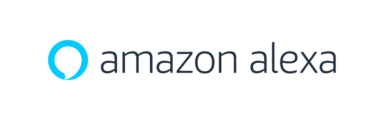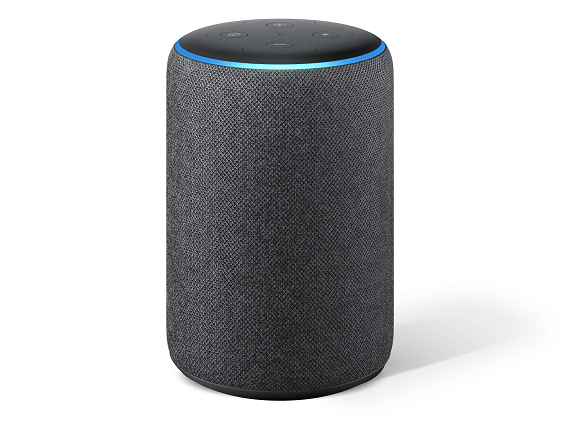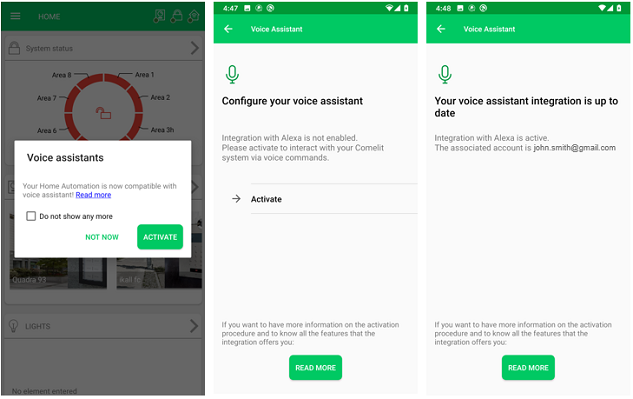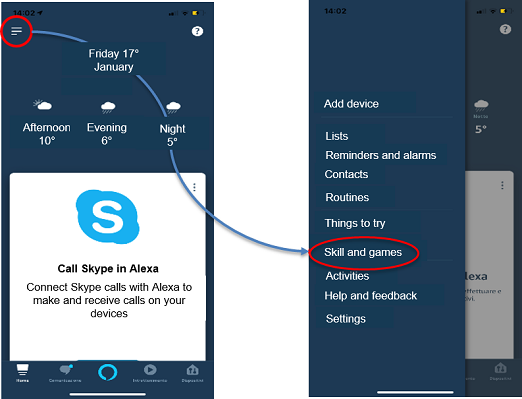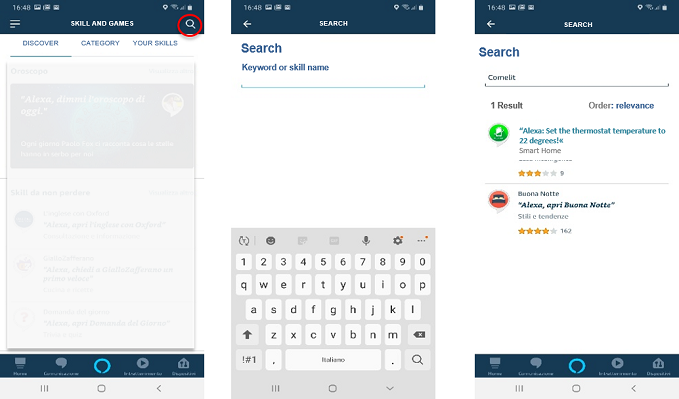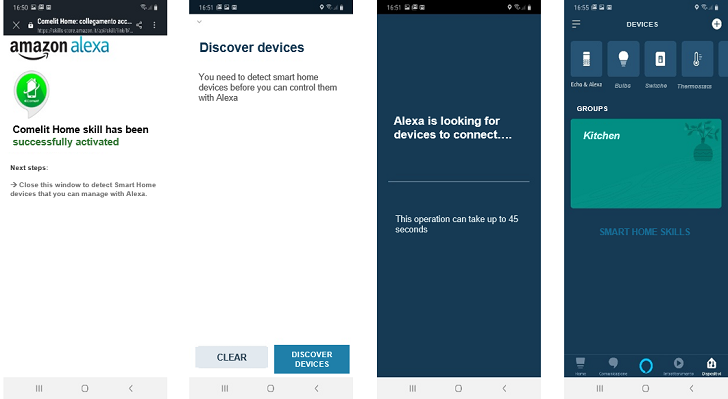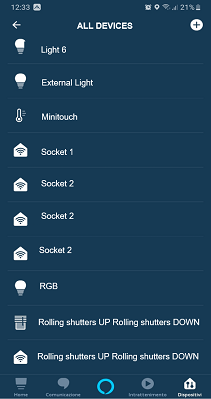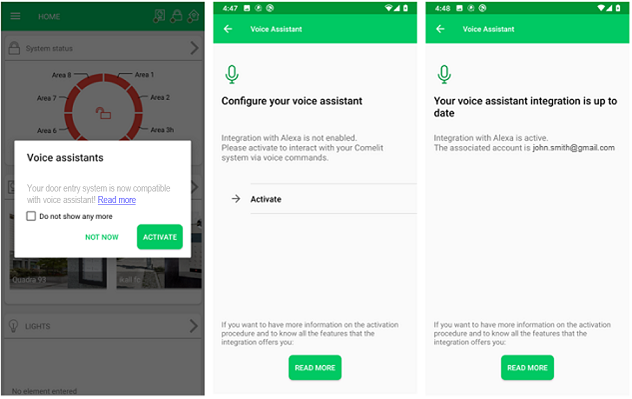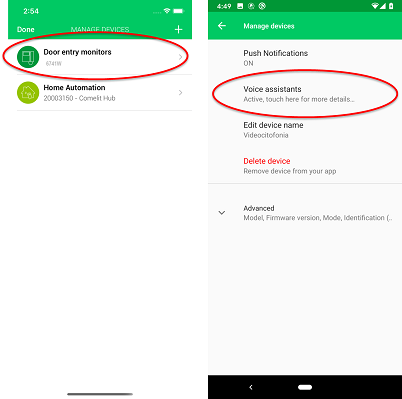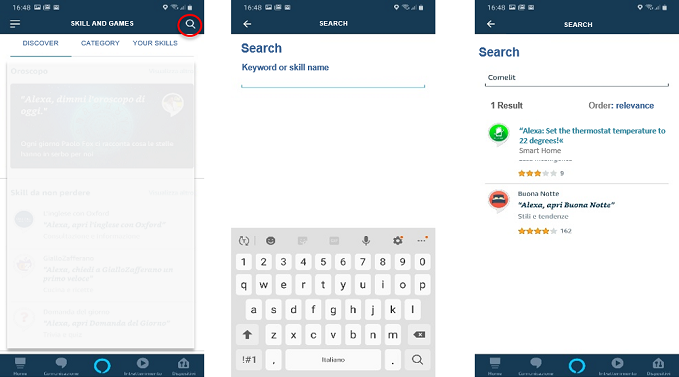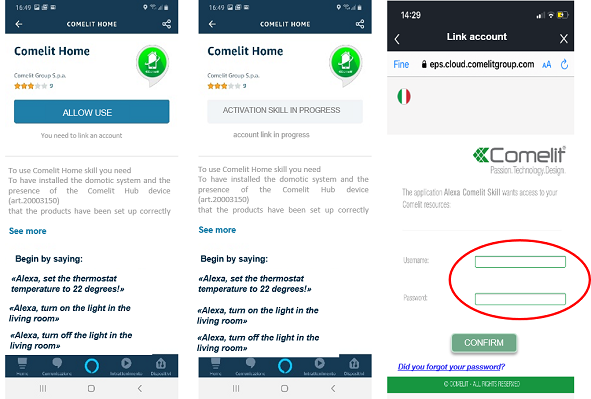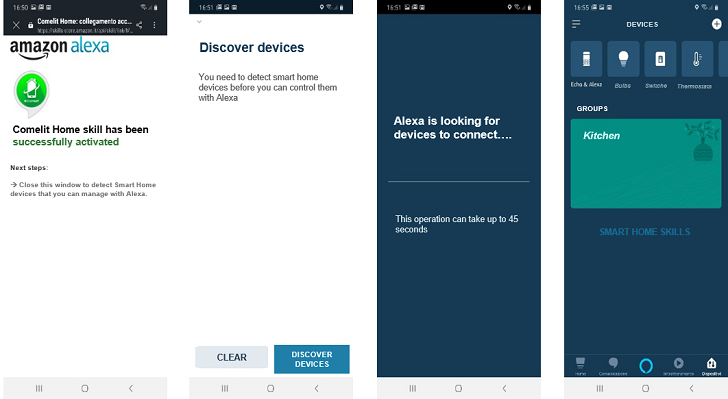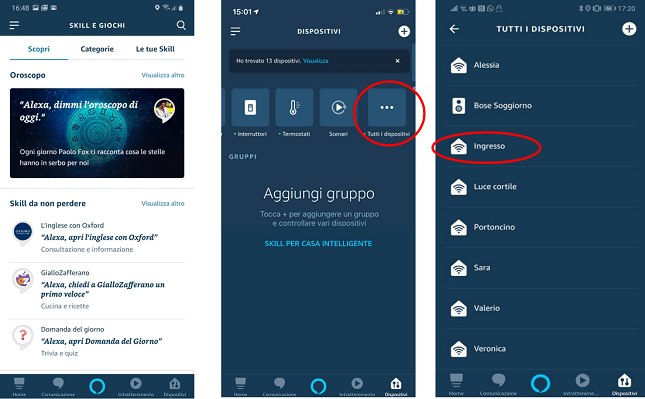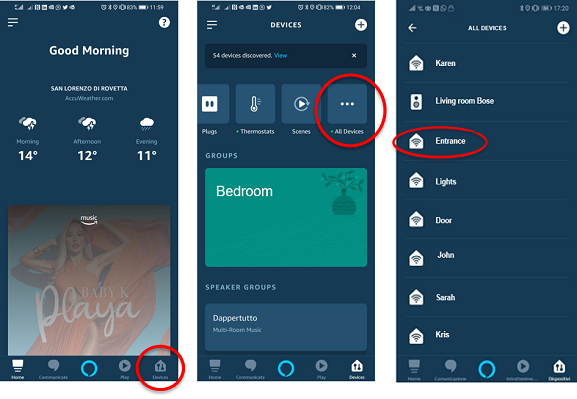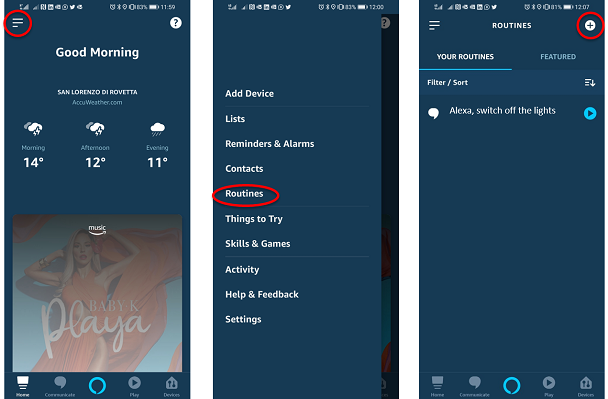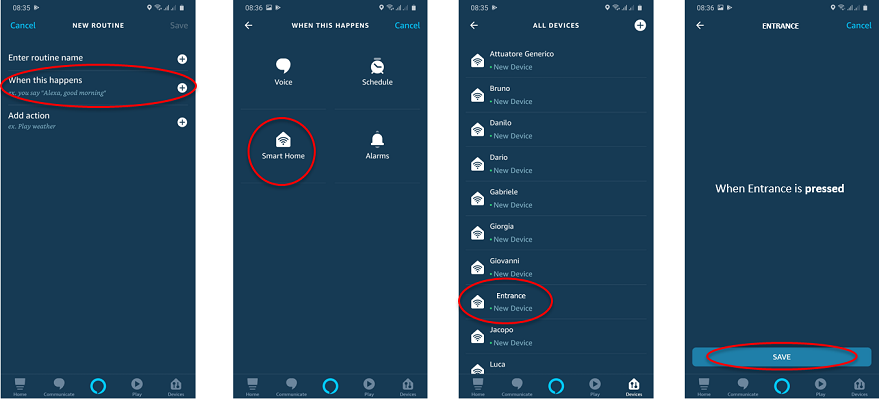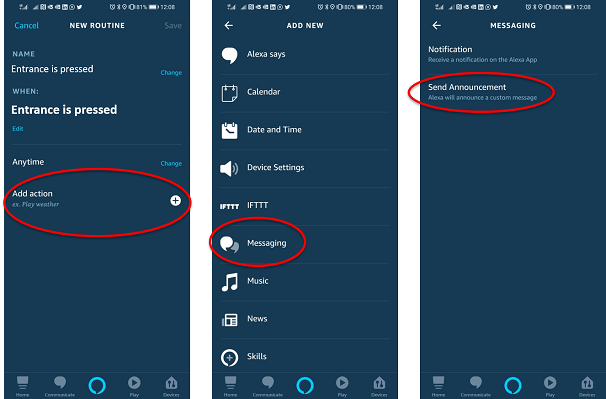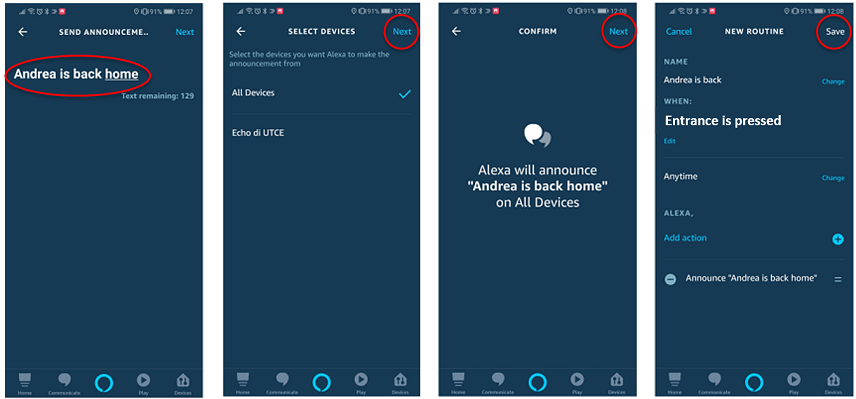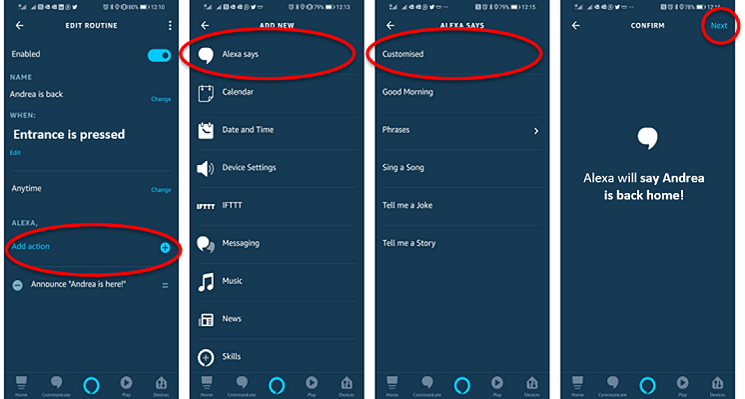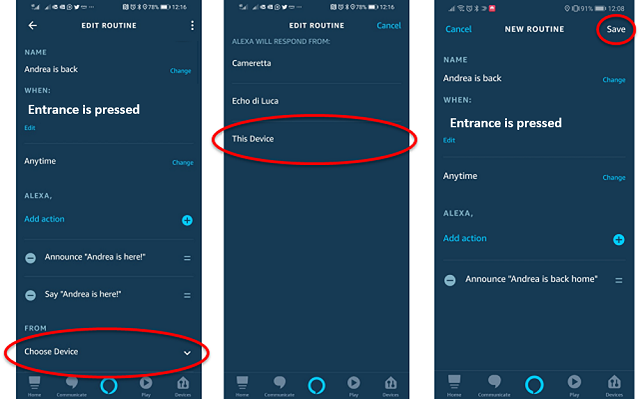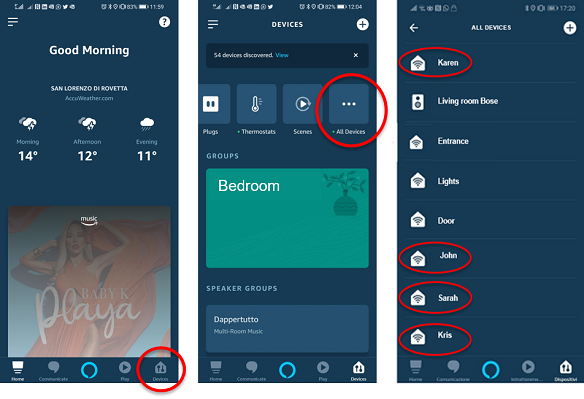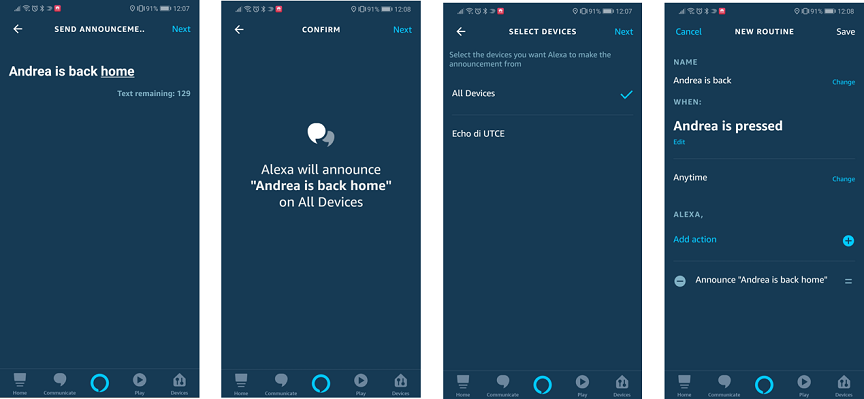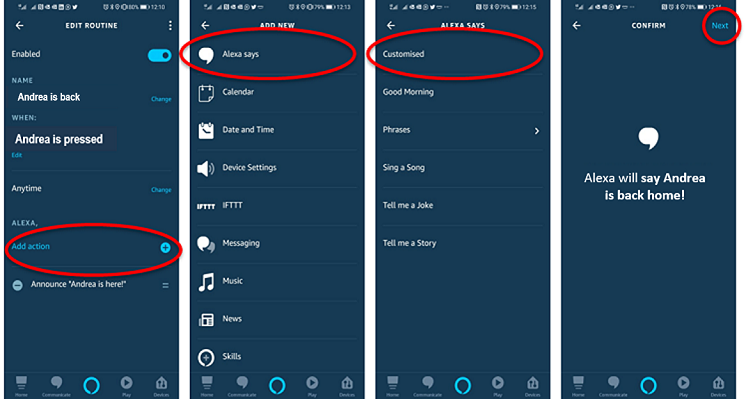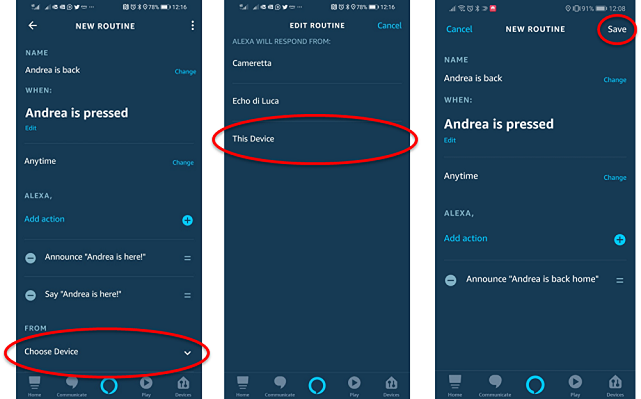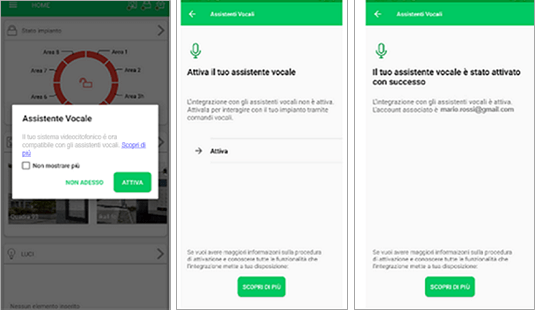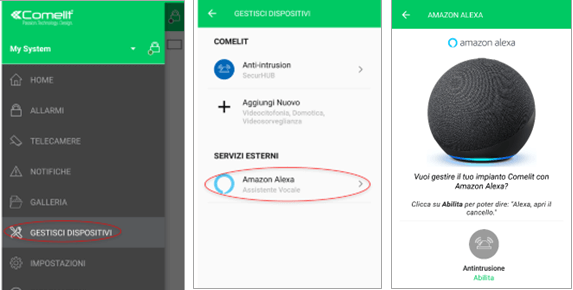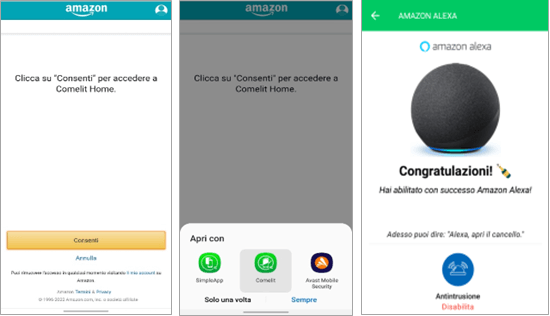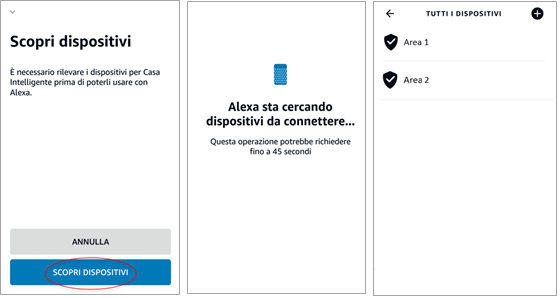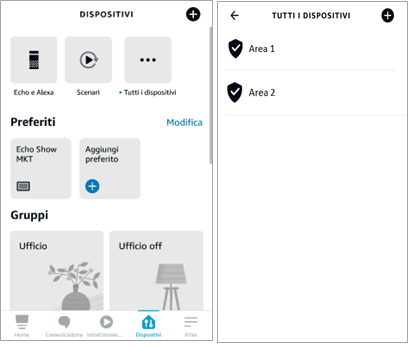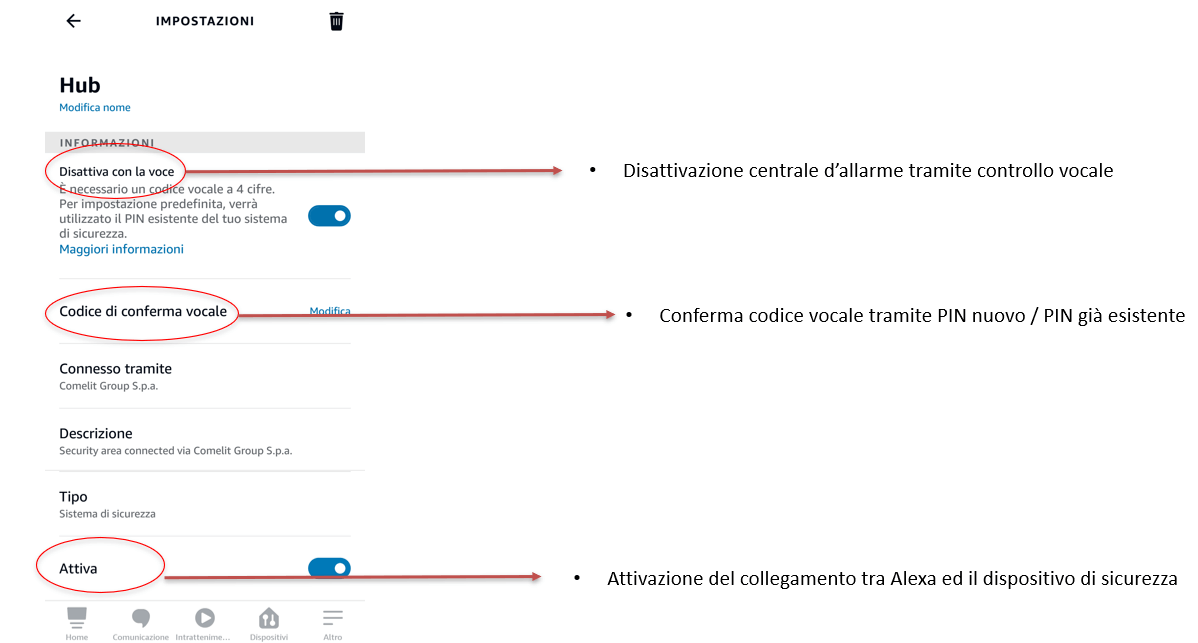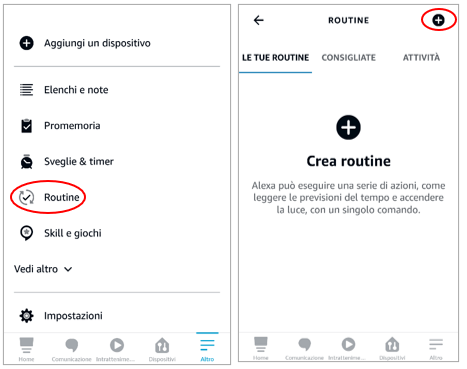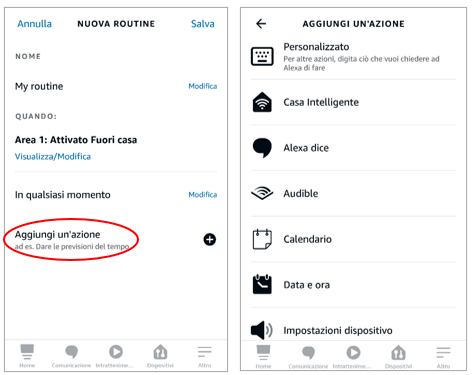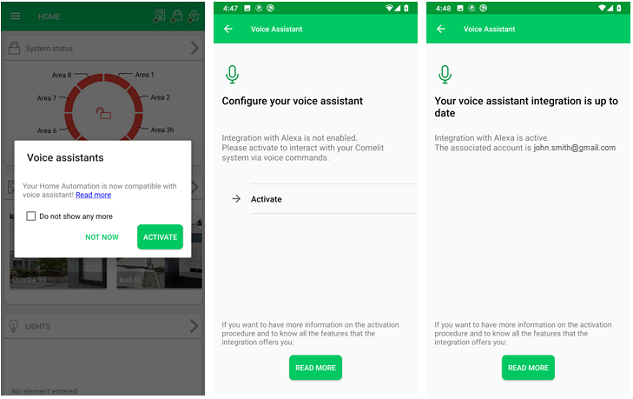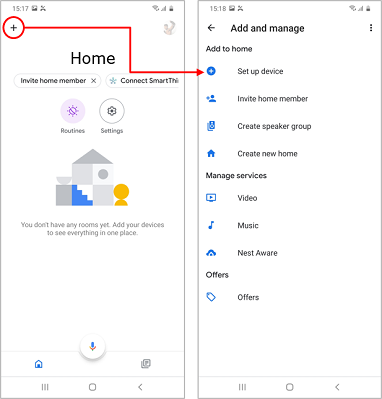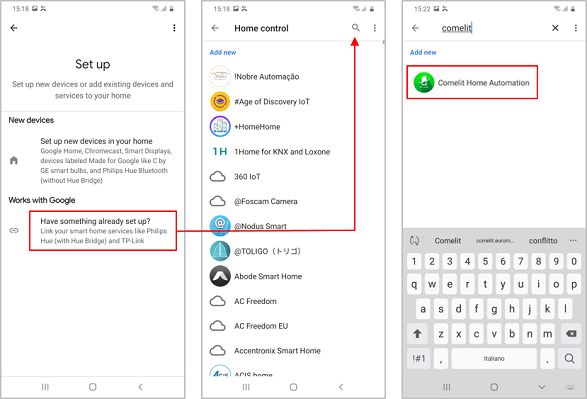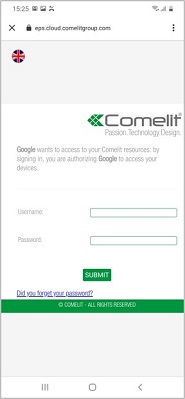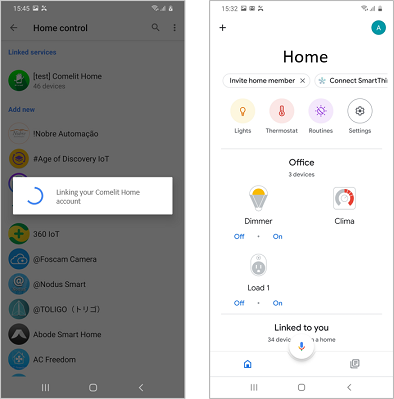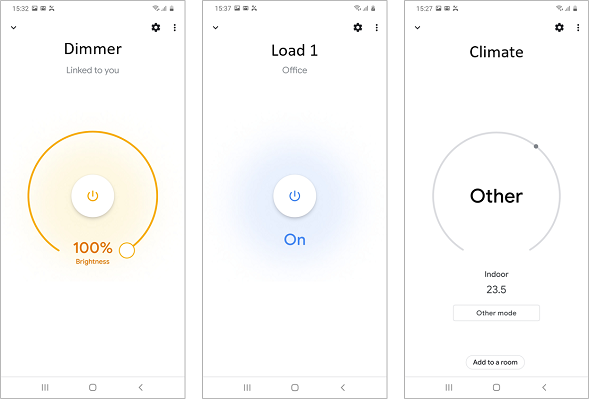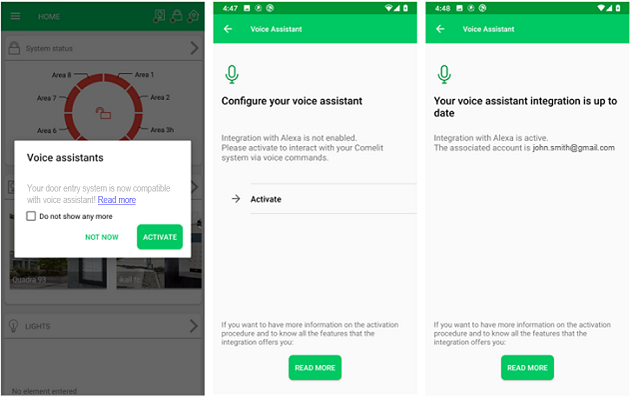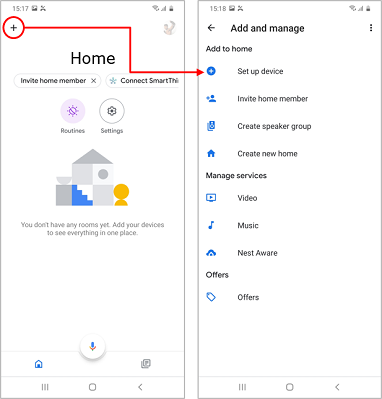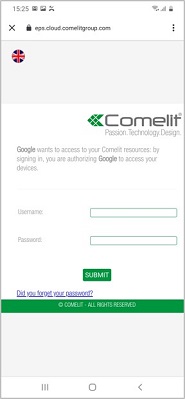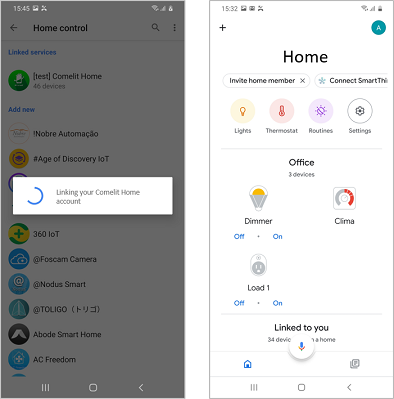COMELIT APP
Gestiona tus dispositivos Comelit con asistentes de voz
Una guía sencilla para activar Amazon Alexa o Google Home

Descubre cómo integrar tus dispositivos Comelit con Amazon Alexa para controlarlos con tu voz. A continuación encontrarás dos guías sencillas para ayudarte a configurar tu sistema de domótica y el monitor de entrada Mini Wi-Fi (art.6741W), haz clic en el que te interese:
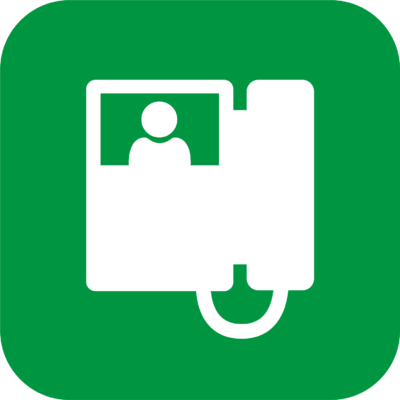 Integración de Amazon Alexa con People Wi-Fi(art.PL6741)
Integración de Amazon Alexa con People Wi-Fi(art.PL6741)
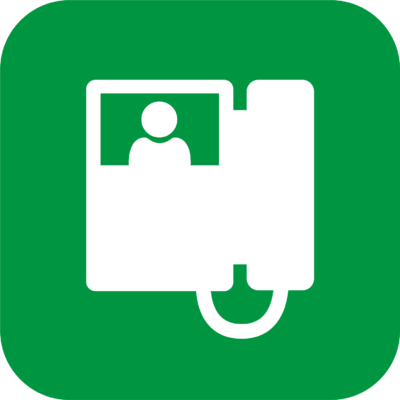 Integración de Amazon Alexa con Mini Wi-Fi(art.6741W)
Integración de Amazon Alexa con Mini Wi-Fi(art.6741W)
Integración de Amazon Alexa con domótica Comelit
¿Tienes Amazon Alexa y un sistema de domótica Comelit con un Comelit Hub? No necesitas nada más para controlar tus dispositivos con tu voz; puedes integrar tu Amazon Alexa en el sistema de domótica Comelit en unos pocos pasos sencillos, sin la ayuda de un profesional.
Antes de comenzar: para integrar Amazon Alexa en tu sistema de domótica, primero debes haber configurado correctamente el sistema en la App Comelit.Haz clic aquí.
CONTENIDO:
1. Actualiza la app Comelit a la última versión disponible y vincula tu Comelit Hub con el nombre de usuario con el que estás registrado en la App Comelit (Atención: el Comelit Hub debe actualizarse a la versión 1.2.0 o superior).
2. Descarga la app Amazon Alexa y habilita la skill Comelit Home
3. Explora todos los comandos que puedes usar para controlar tu sistema de domótica
1. Vincula tu Comelit Hub con el nombre de usuario con el que estás registrado en la app Comelit
1. Vincula tu Comelit Hub con el nombre de usuario con el que estás registrado en la app Comelit
Después de actualizar, la primera vez que accedas verás una ventana emergente que te informa de que Comelit Hub ahora es compatible con Amazon Alexa; haz clic en Activar.
2. Descarga la app Amazon Alexa* y habilita la skill Comelit Home
Entra en la app Amazon Alexa y selecciona “Skills y juegos” del menú
*Para cualquier información sobre la app Amazon Alexa te sugerimos consultar el manual dedicado.
Selecciona la lupa y busca la skill Comelit Home
Selecciona la skill Comelit Home y habilítala para su uso; para habilitarla necesitarás introducir las credenciales que usas para acceder a la App Comelit.
Una vez que hayas introducido las credenciales, aparecerá un mensaje confirmando la conexión. Al cerrar esta pantalla se abrirá una nueva; haz clic en “Descubrir Dispositivos” y podrás ver todos los dispositivos de domótica Comelit.
A continuación se muestran varios ejemplos de pantalla para dispositivos que podrías controlar usando Amazon Alexa:
3. ¿Qué comandos puedes usar?: Descargar el documento
*el nombre del dispositivo a controlar se muestra entre comillas (“..”). El nombre del dispositivo puede cambiarse directamente a través de la App Alexa; te recomendamos consultar el manual dedicado para información adicional. ATENCIÓN: si el nombre del dispositivo se cambia a través de la App Alexa, las descripciones en los gestores del sistema Comelit y en la App Comelit no se cambiarán, sino que permanecerán igual que cuando se configuraron durante la instalación.
Integración de Amazon Alexa con People Wi-Fi (PL6741)
¿Tienes Amazon Alexa y un People Wi-Fi? No necesitarás nada más para controlar tu sistema con la voz, podrás integrar tu Amazon Alexa en la instalación de videoportero Comelit en pocos pasos simples, sin la ayuda de un profesional.
¿Qué necesitas?
1. Poseer un dispositivo Alexa configurado y funcionando
2. Poseer el videoportero People Wi-Fi (art.PL6741)
3. Haber instalado en tu smartphone la app Comelit actualizada a la última versión disponible
4. Haber instalado en tu smartphone la app Amazon Alexa
¿Qué funciones podrás gestionar?
– Recibir la información de que alguien ha tocado el timbre
– Si está activa la funcionalidad de reconocimiento facial y el rostro de la persona que toca el timbre está registrado en la lista, podrás recibir la información de QUIÉN ha tocado el timbre.
– Abrir puertas, portones o cancelas solo con la voz
– Si has asignado actuadores (por ejemplo “luces escaleras”) a los botones del monitor podrás activarlos solo con tu voz
¿Cómo puedes aprovechar esta funcionalidad? Sigue estos simples pasos:
1. Descarga/Actualiza la app Comelit a la última versión disponible y asocia tu People Wi-Fi
2. Descarga la app Amazon Alexa y activa la skill Comelit Home
3. Configura los eventos de interacción (rutinas)
Procedimiento:
1. Abre la app Comelit e inicia sesión
2. Selecciona el icono en la parte superior izquierda y elige el menú Gestionar dispositivos
3. Sigue el procedimiento descrito a continuación
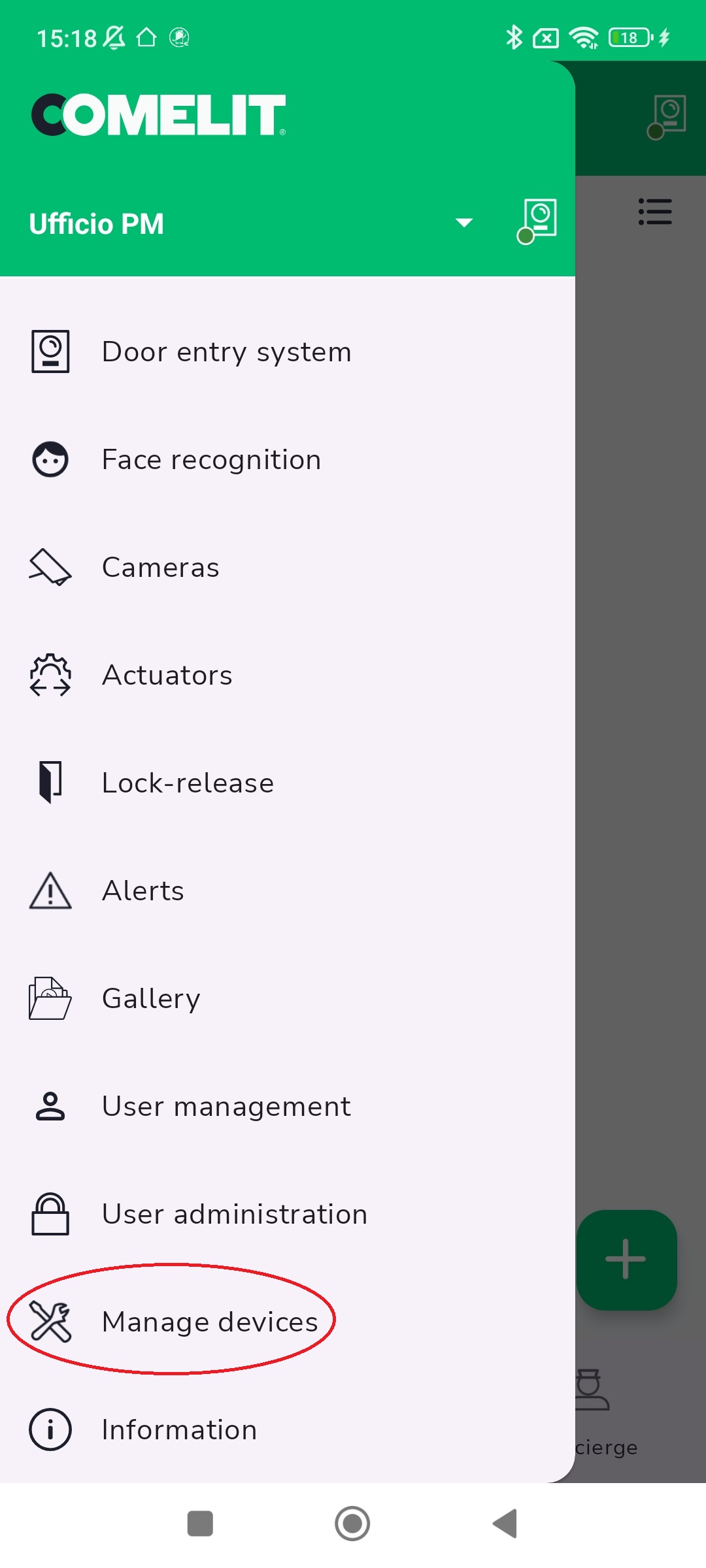
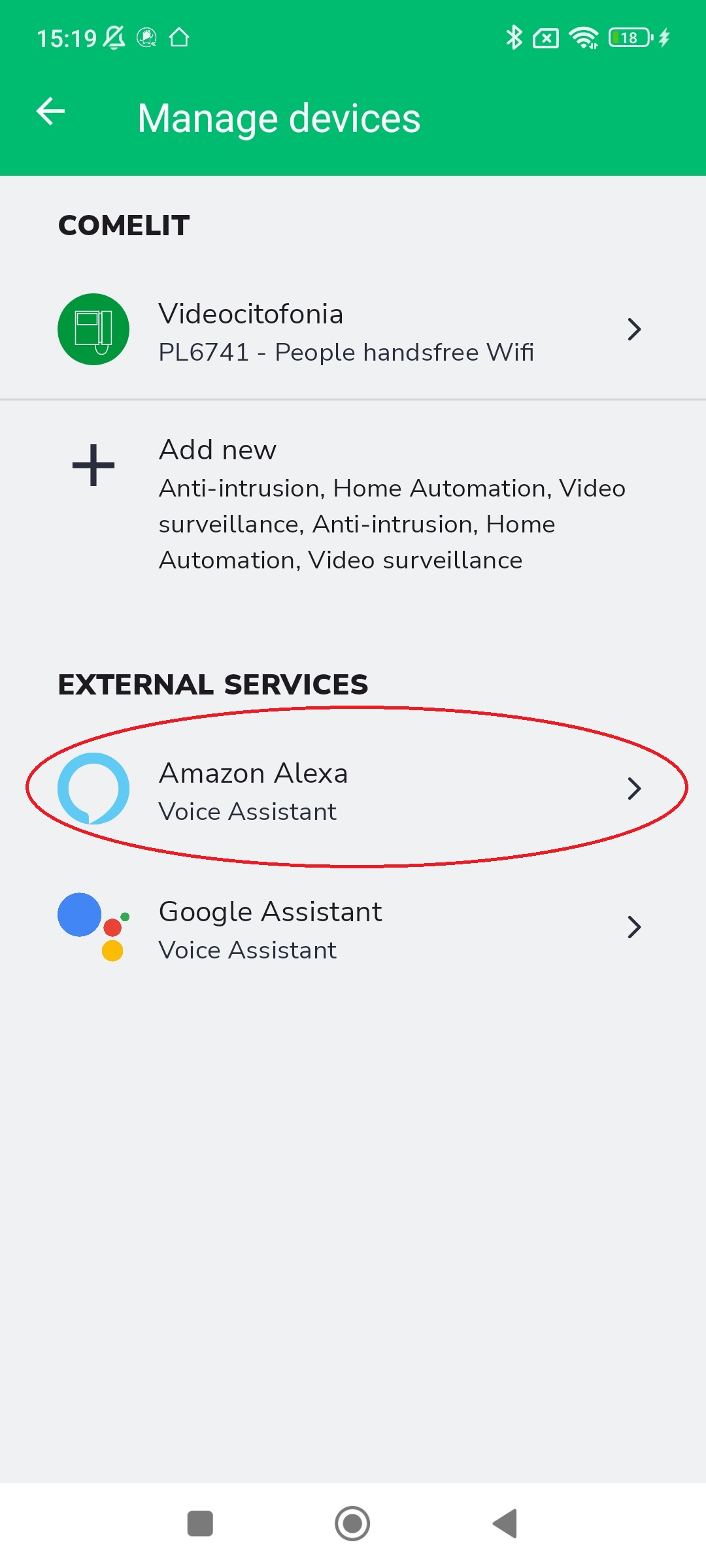
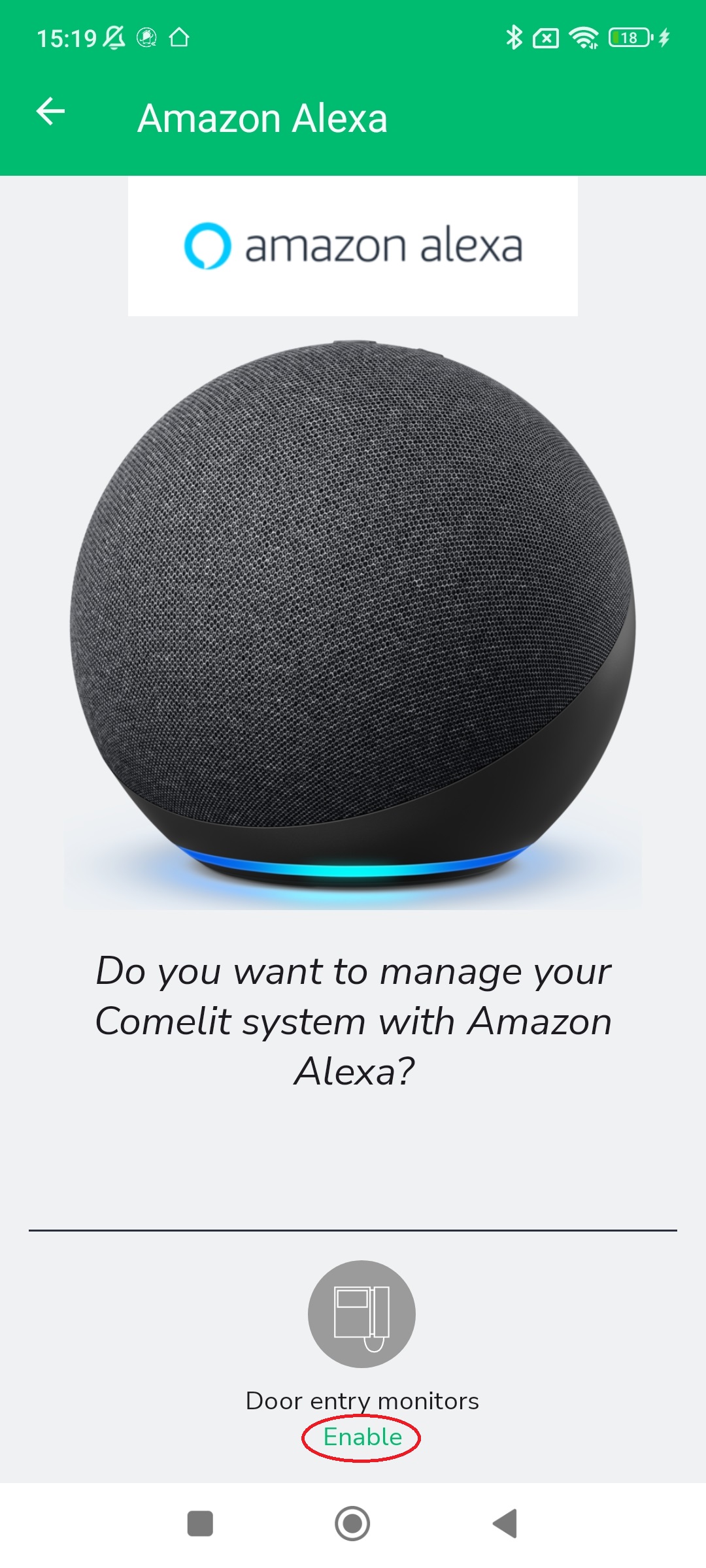
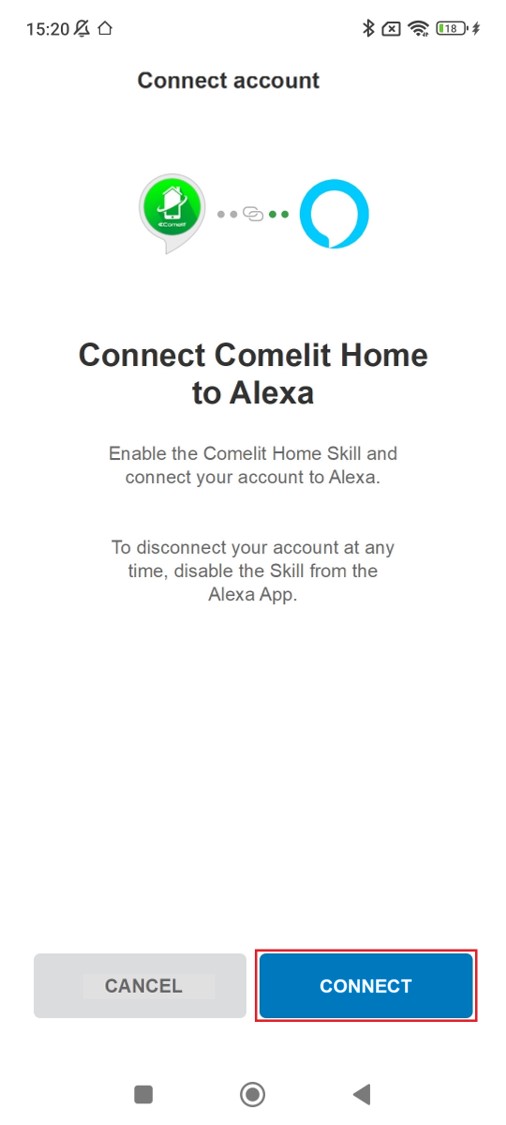
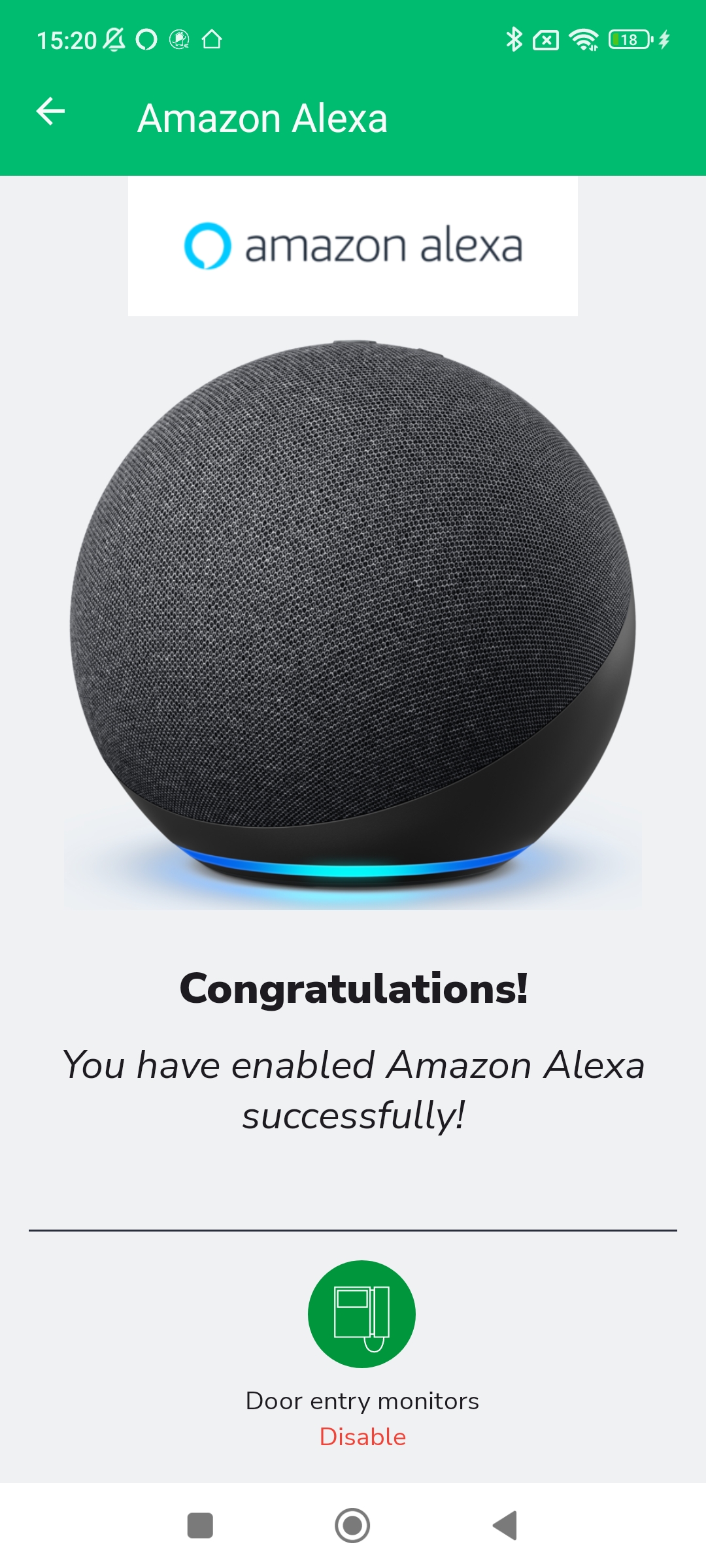
Configura los eventos de interacción (rutinas)
Habilita las notificaciones de videoportero para recibir la información de que alguien ha tocado el timbre
Procedimiento:
1. Abre la app Amazon Alexa
2. Entra en la sección Dispositivos
3. Selecciona Entrada
4. Sigue el procedimiento descrito a continuación
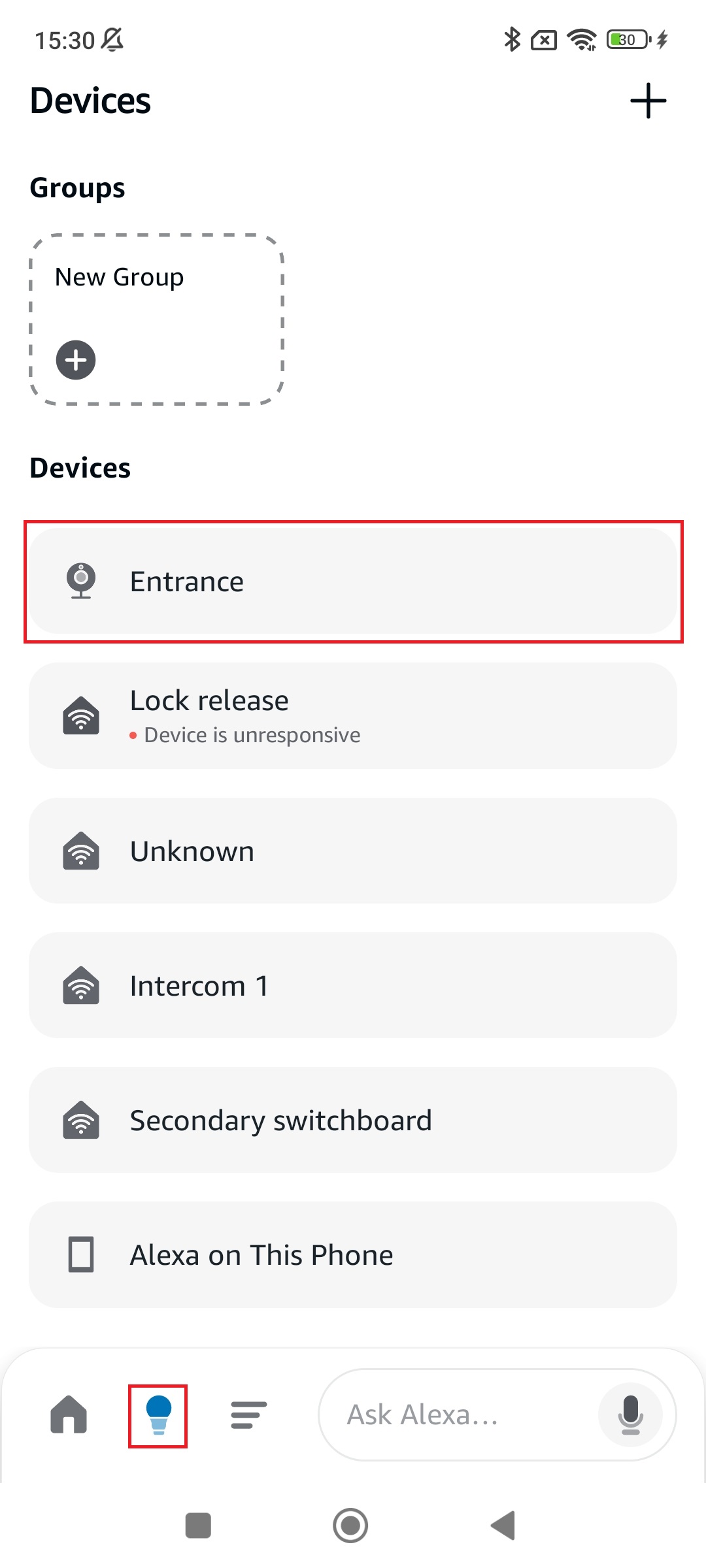
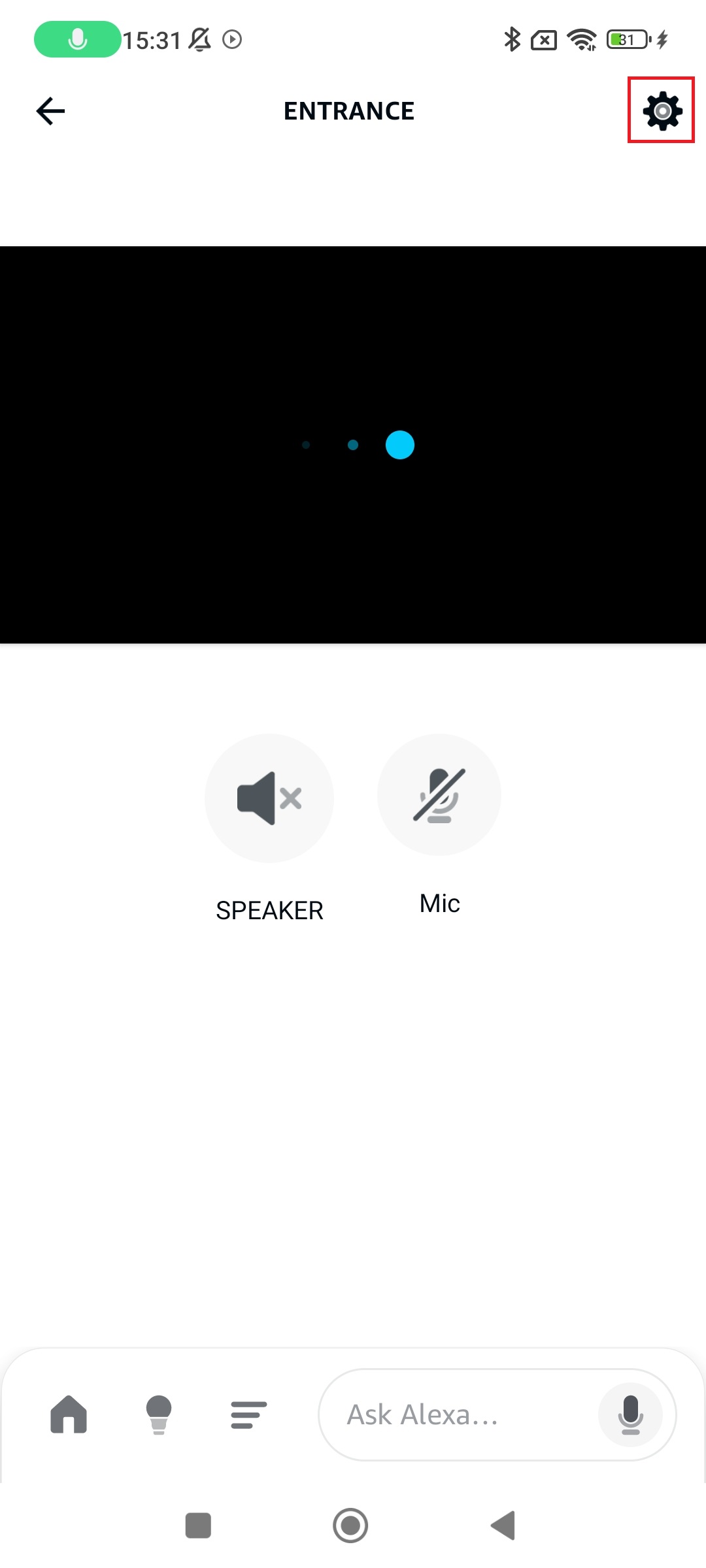
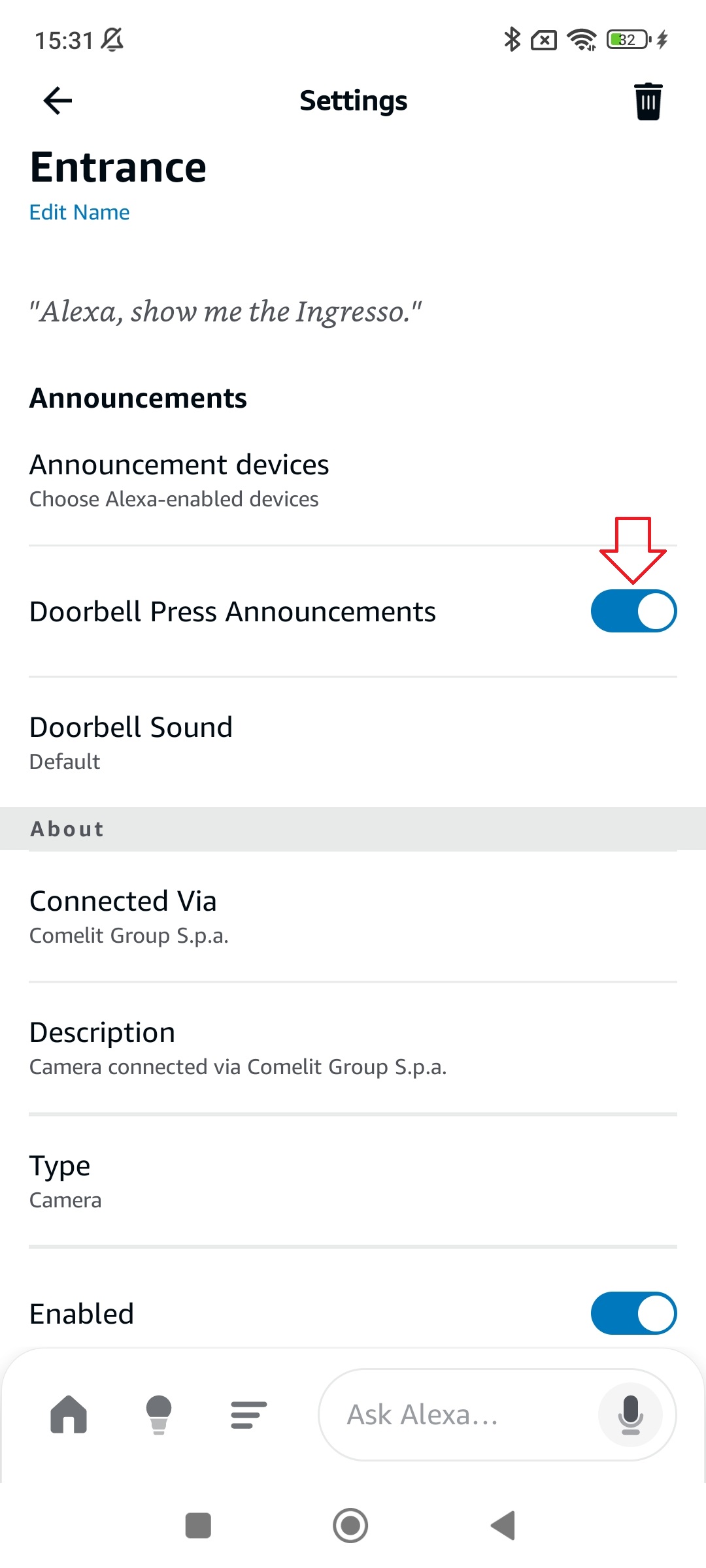
Atención: Verifica que la opción “Anuncios por presión de timbre” esté habilitada.
Luego toca ←
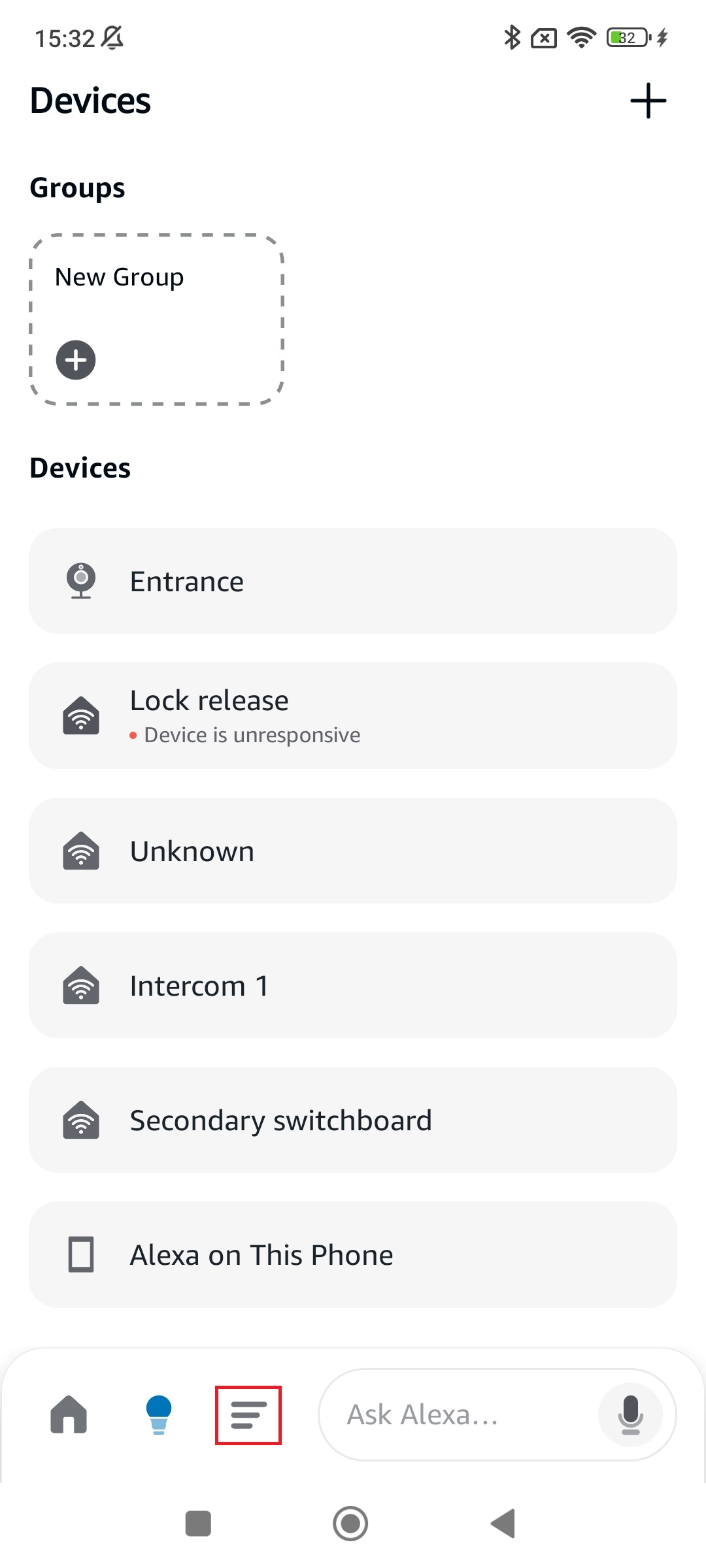
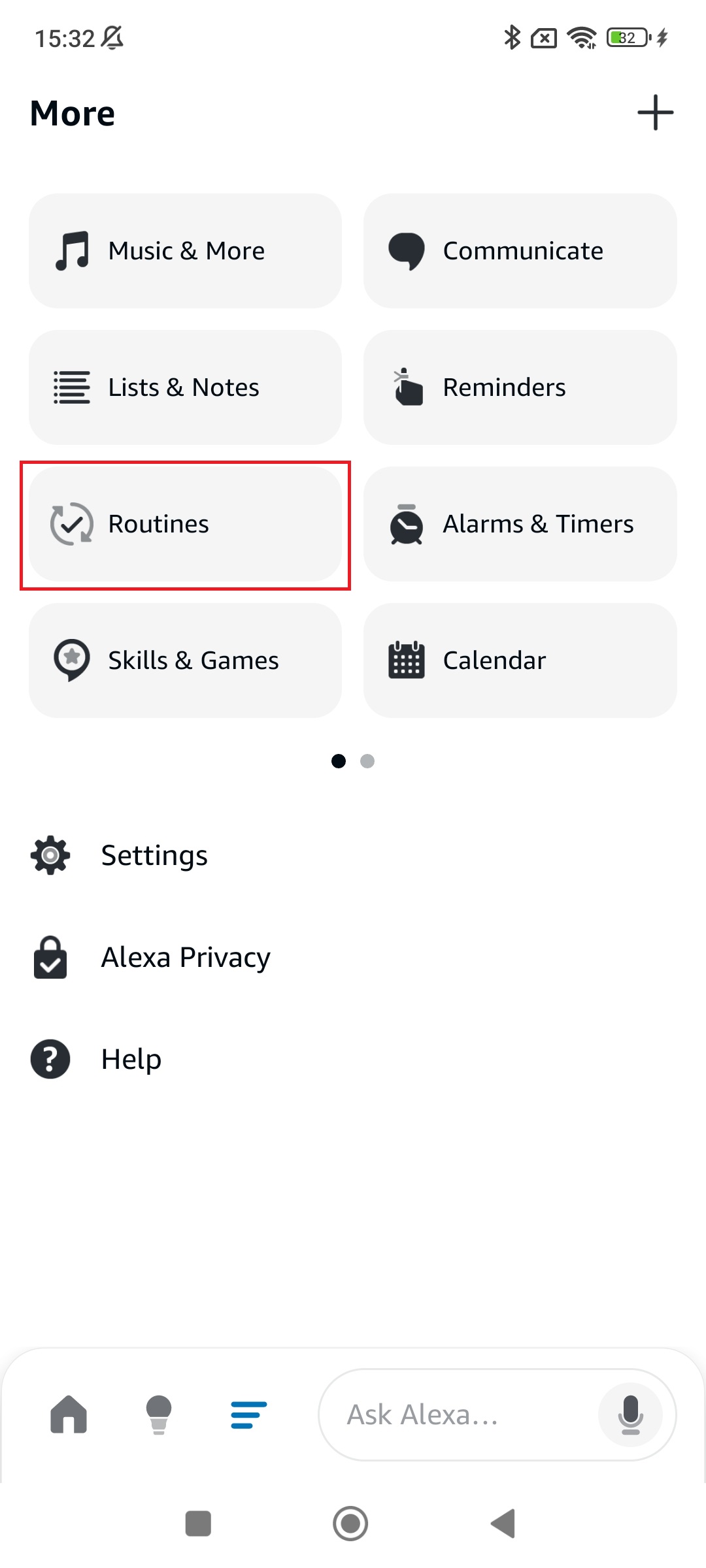
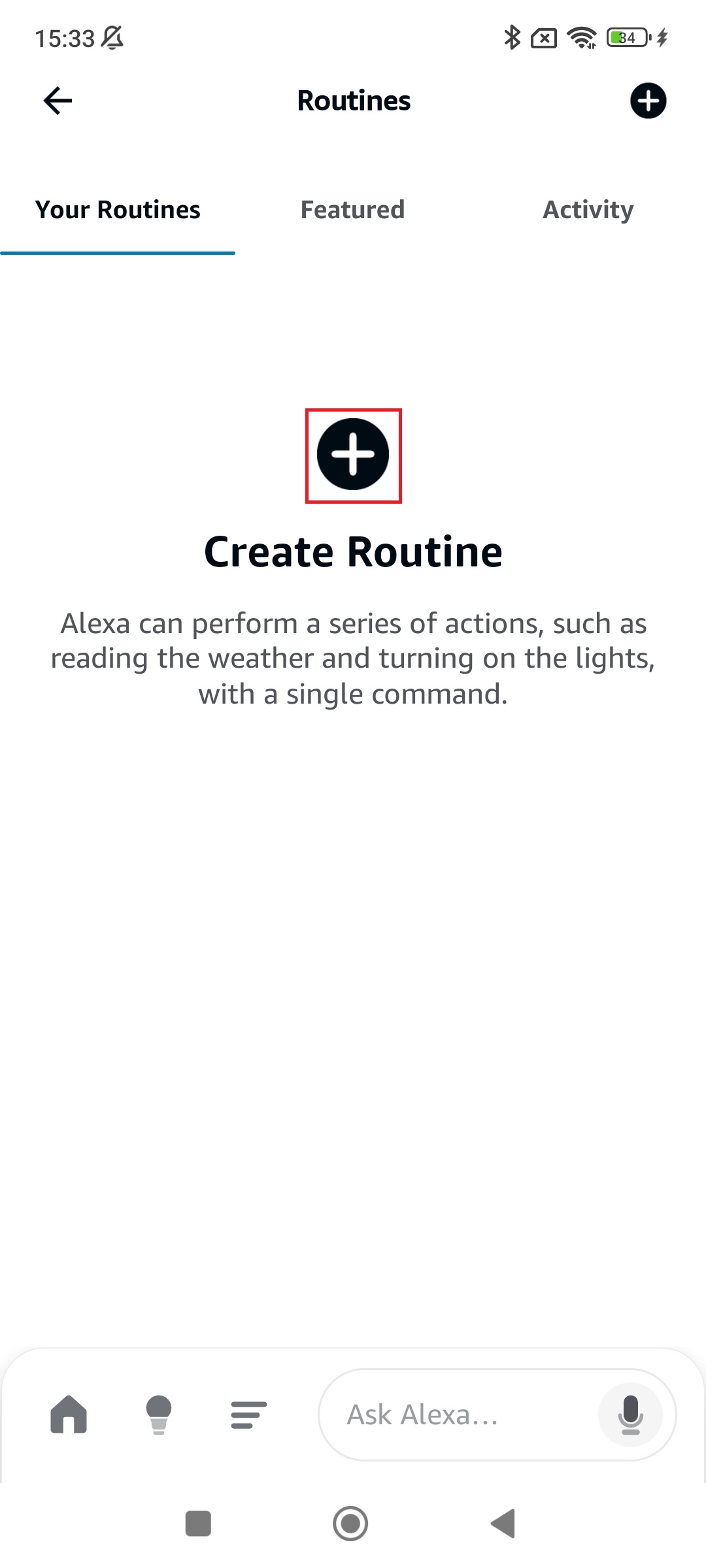
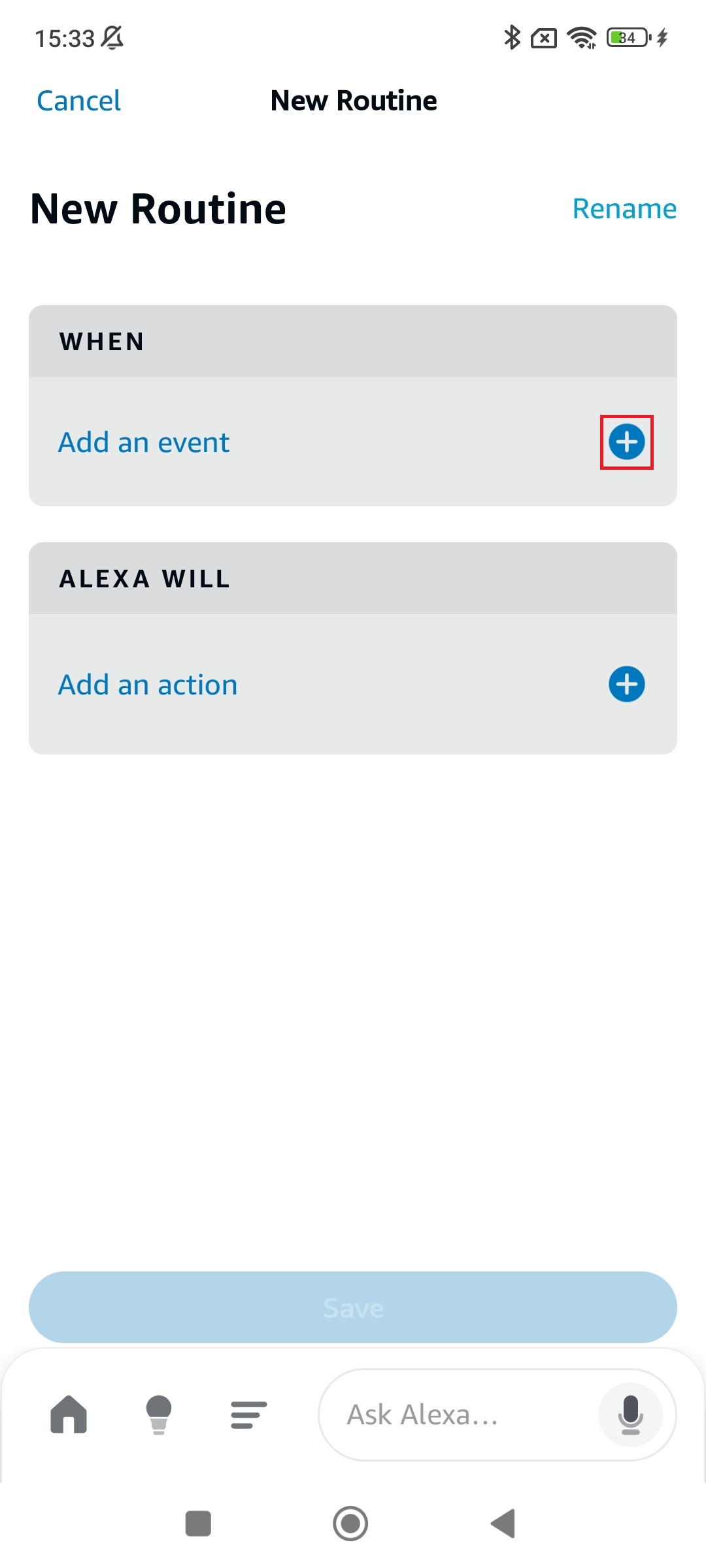
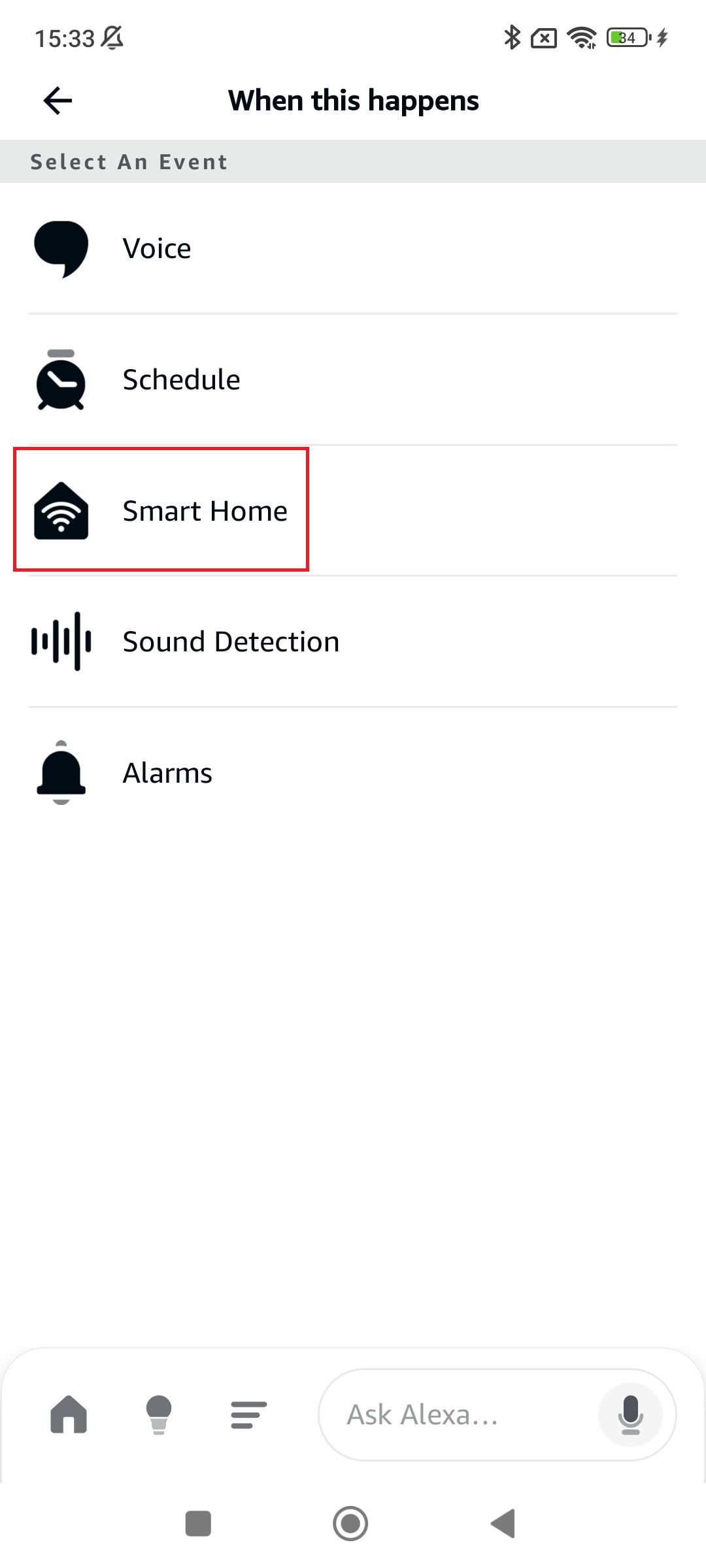
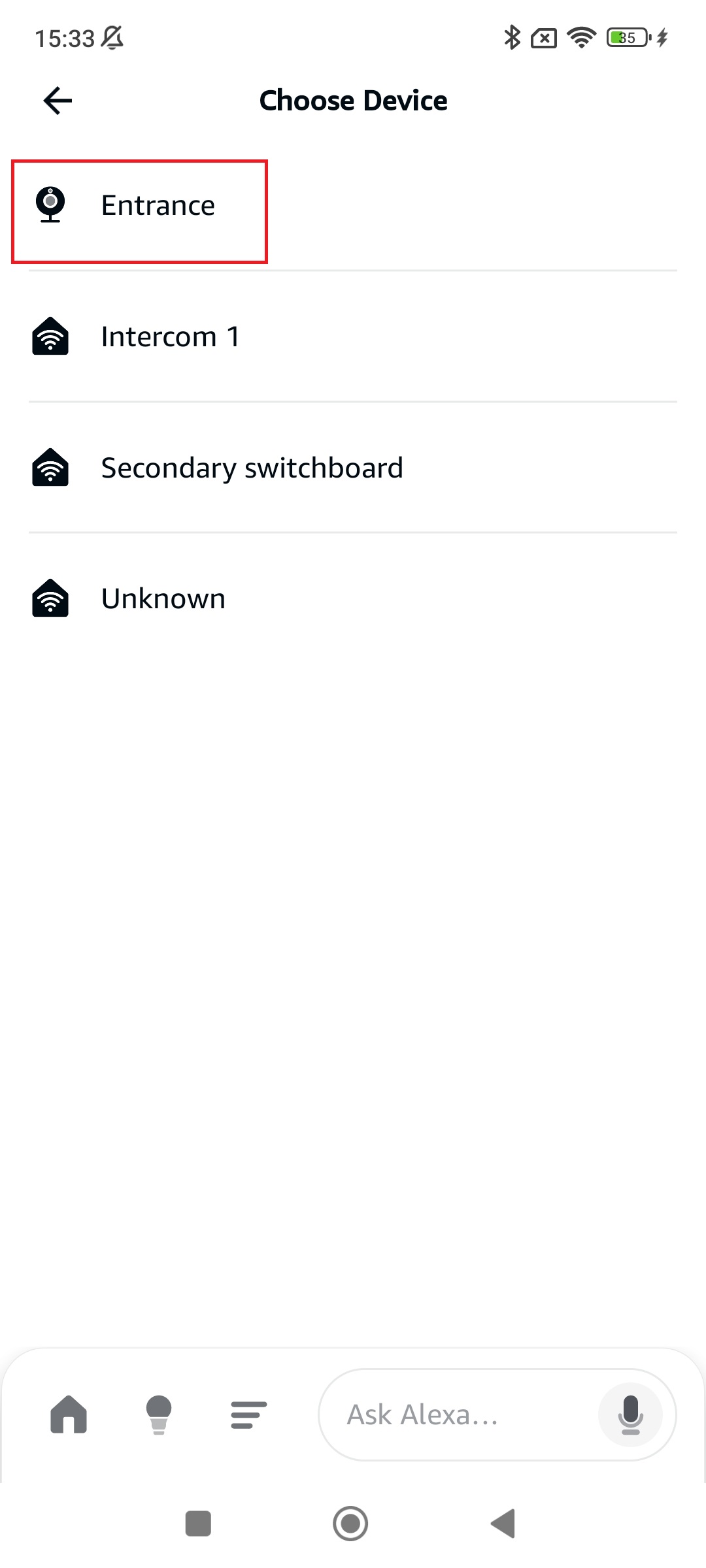
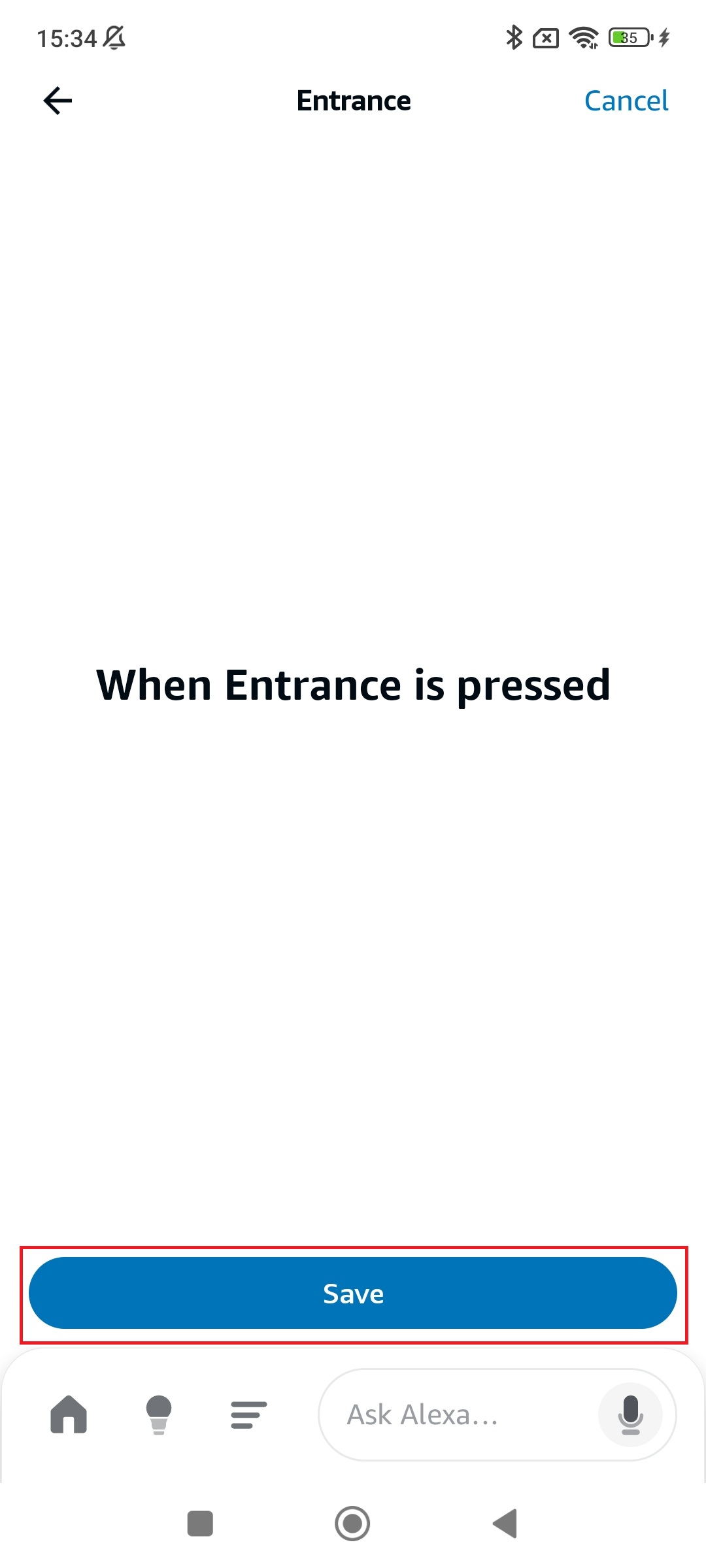
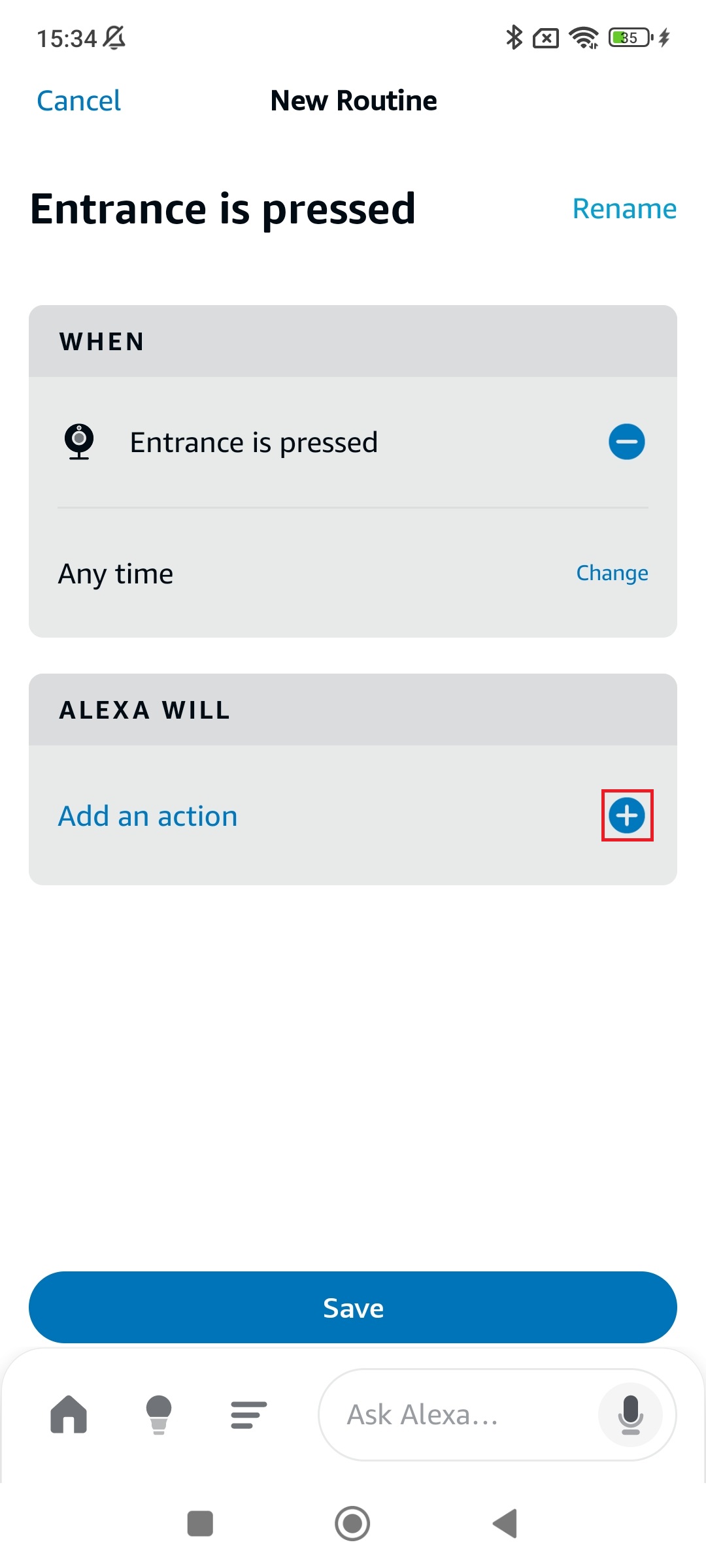
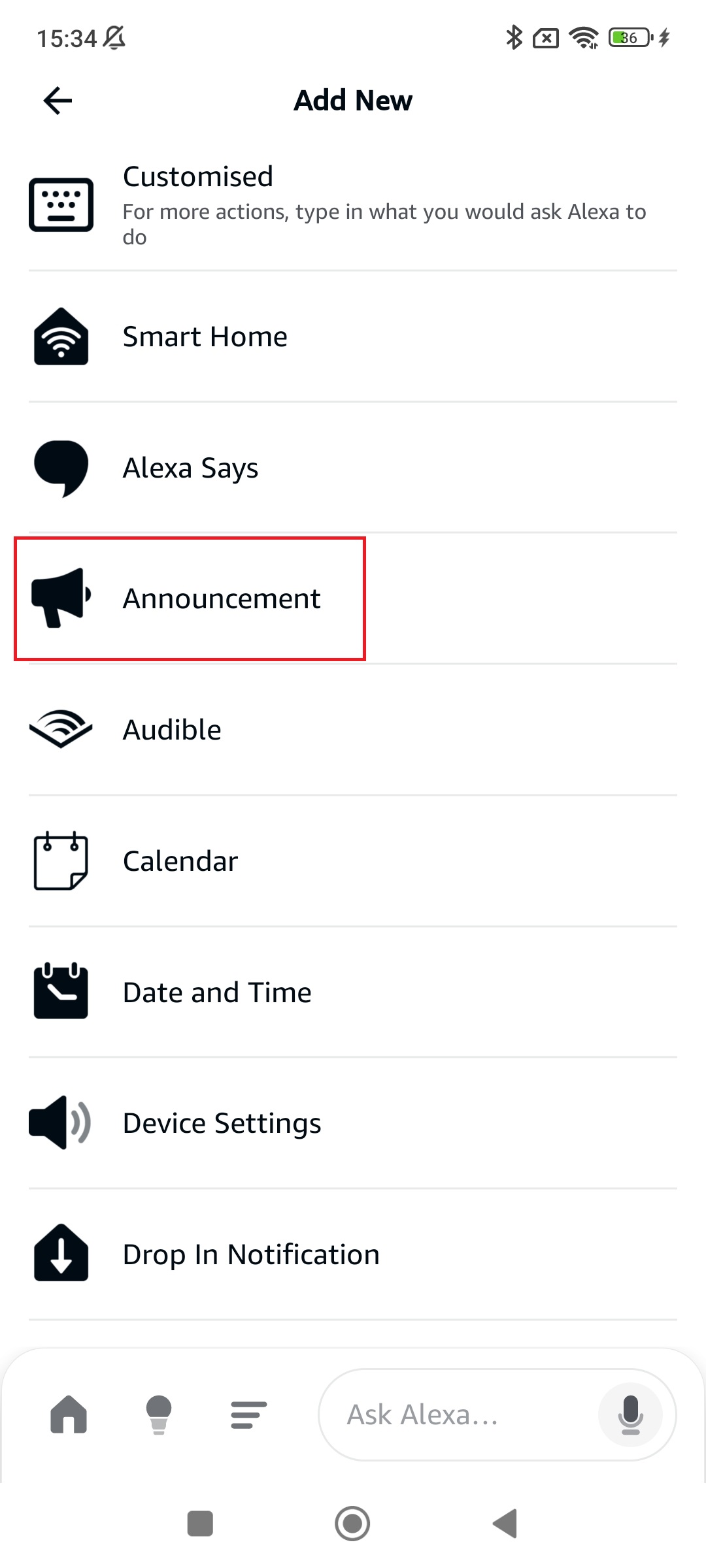
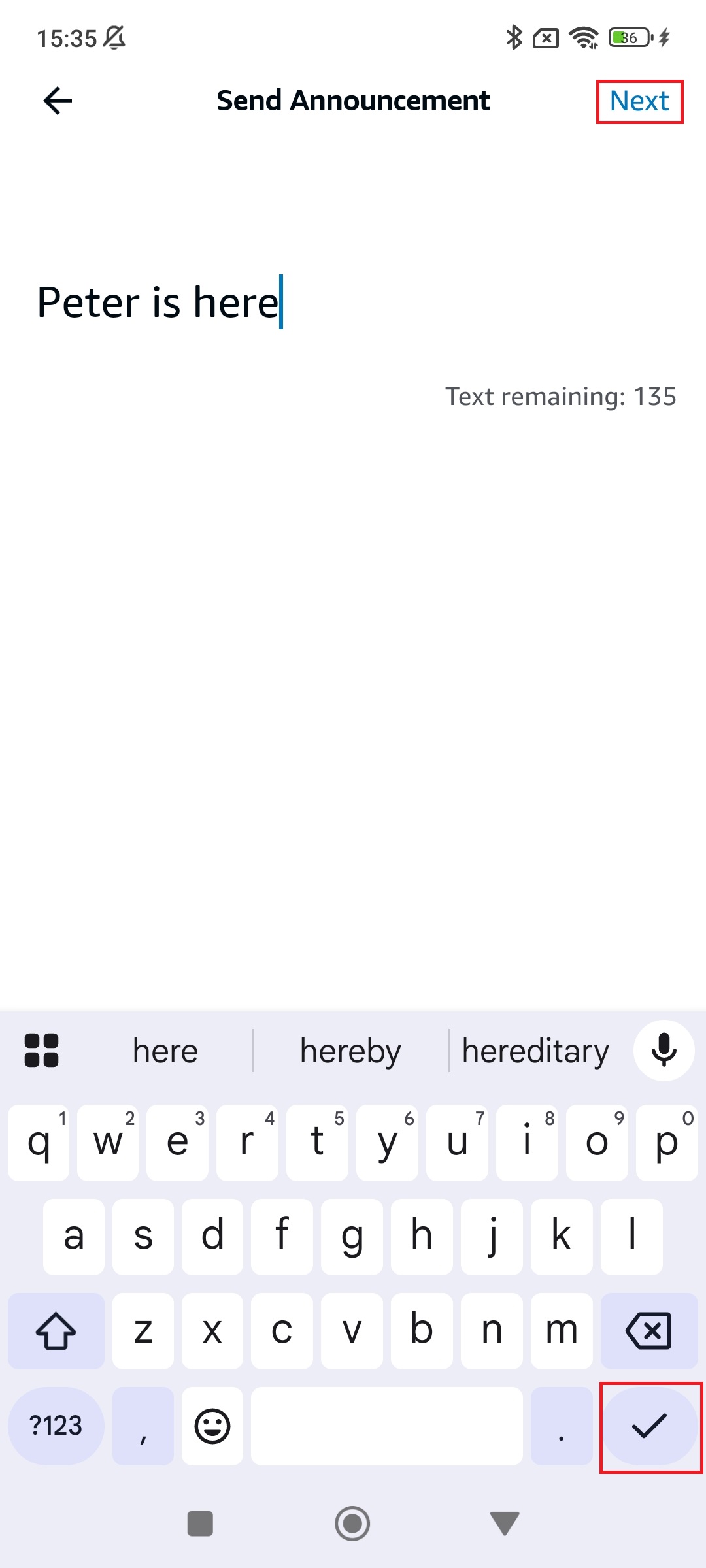
Escribe el texto del anuncio deseado.
Confírmalo tocando √.
Toca Siguiente.
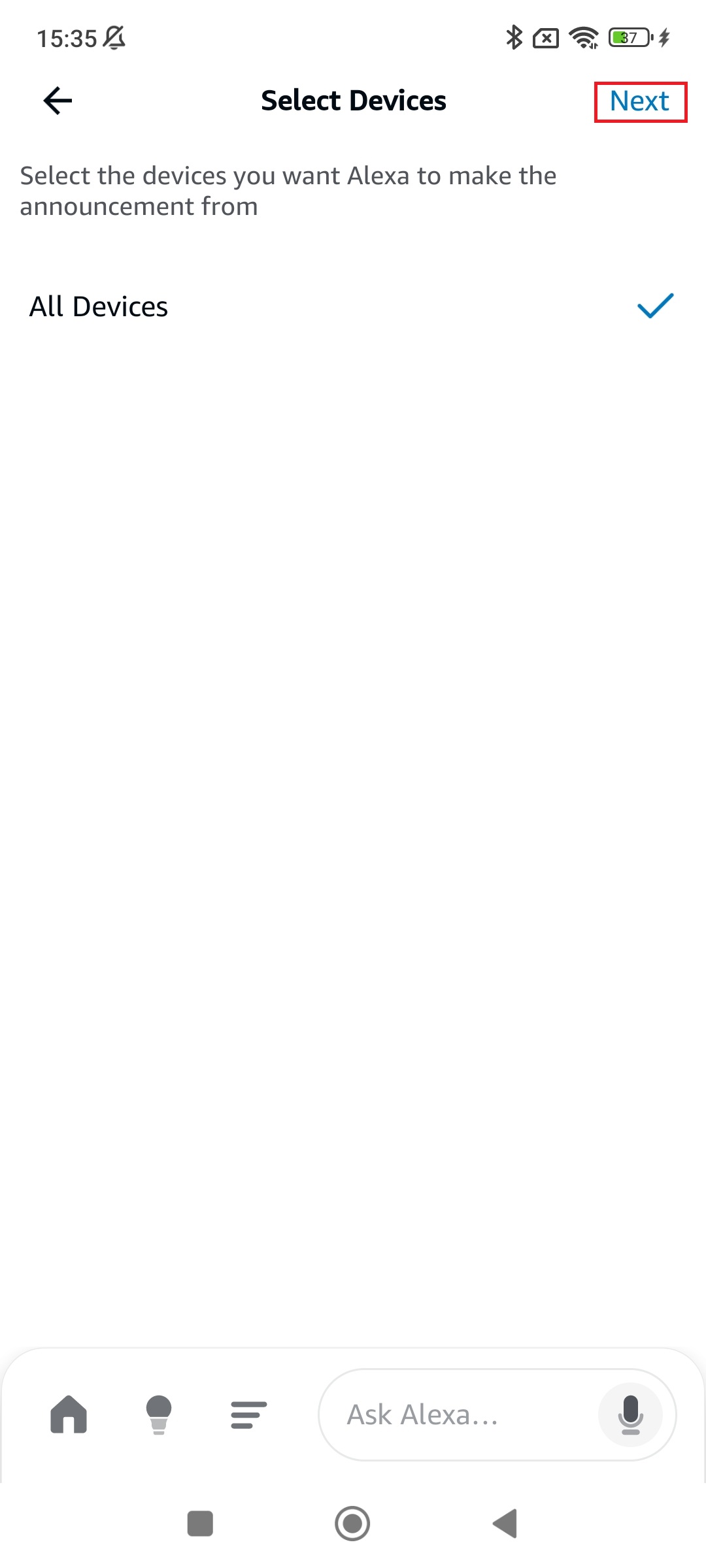
Selecciona el dispositivo en el que reproducir el anuncio.
Toca Siguiente
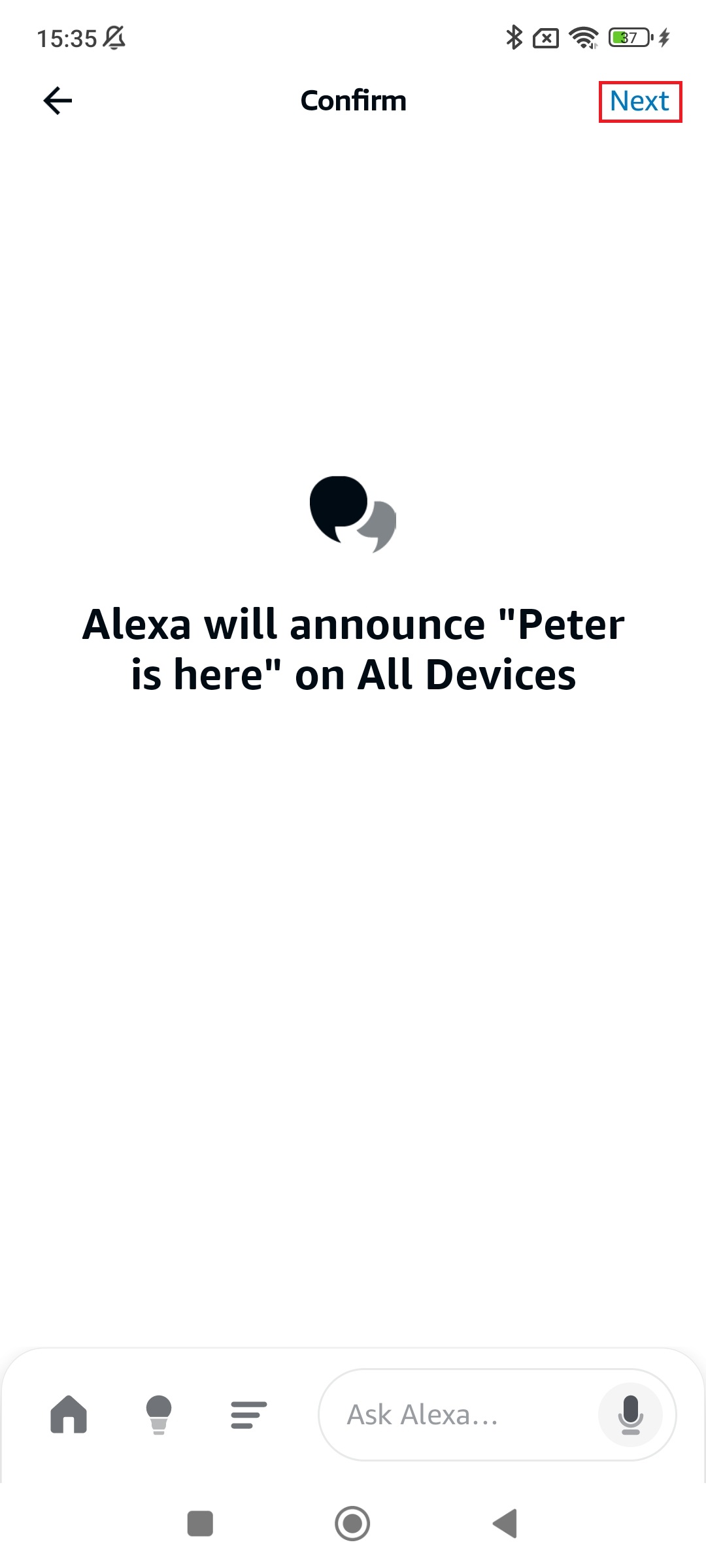
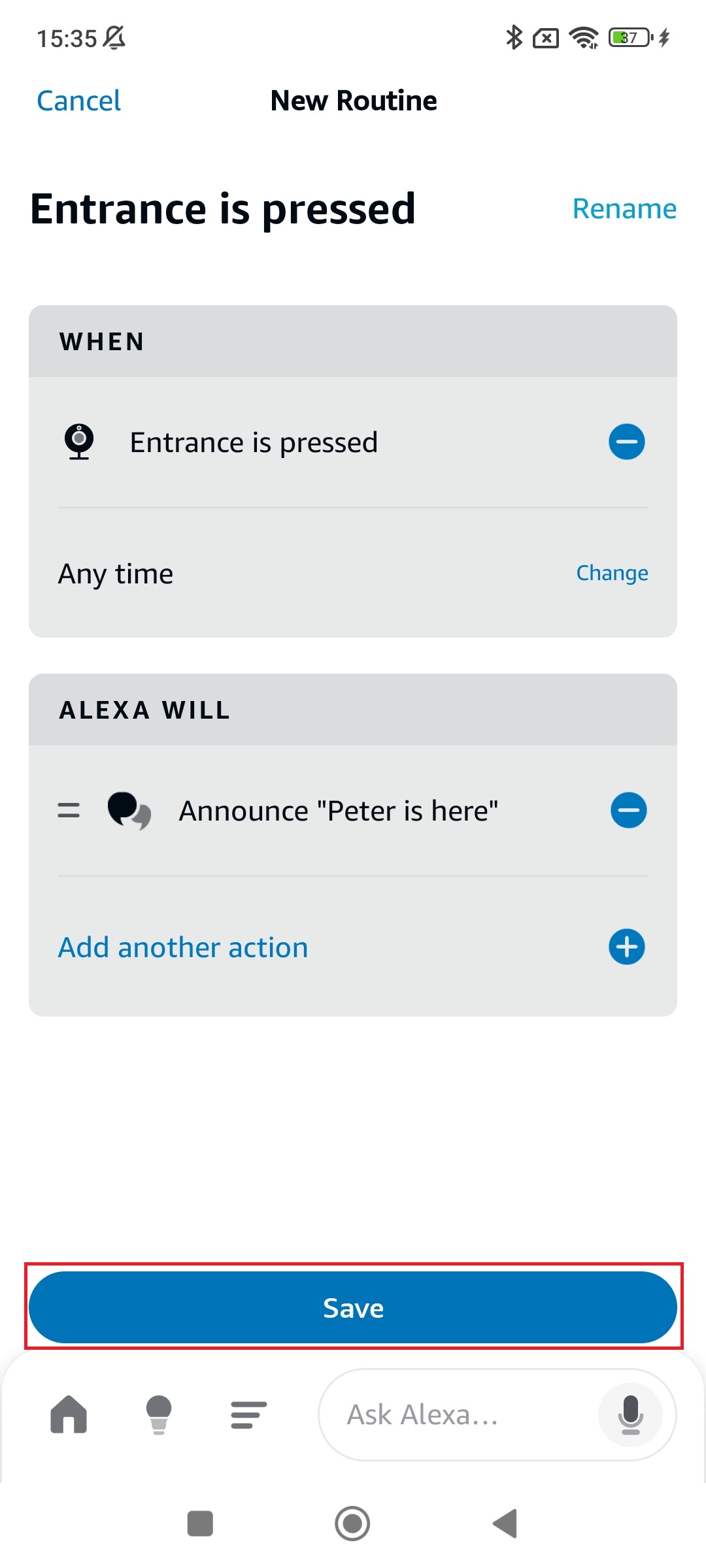
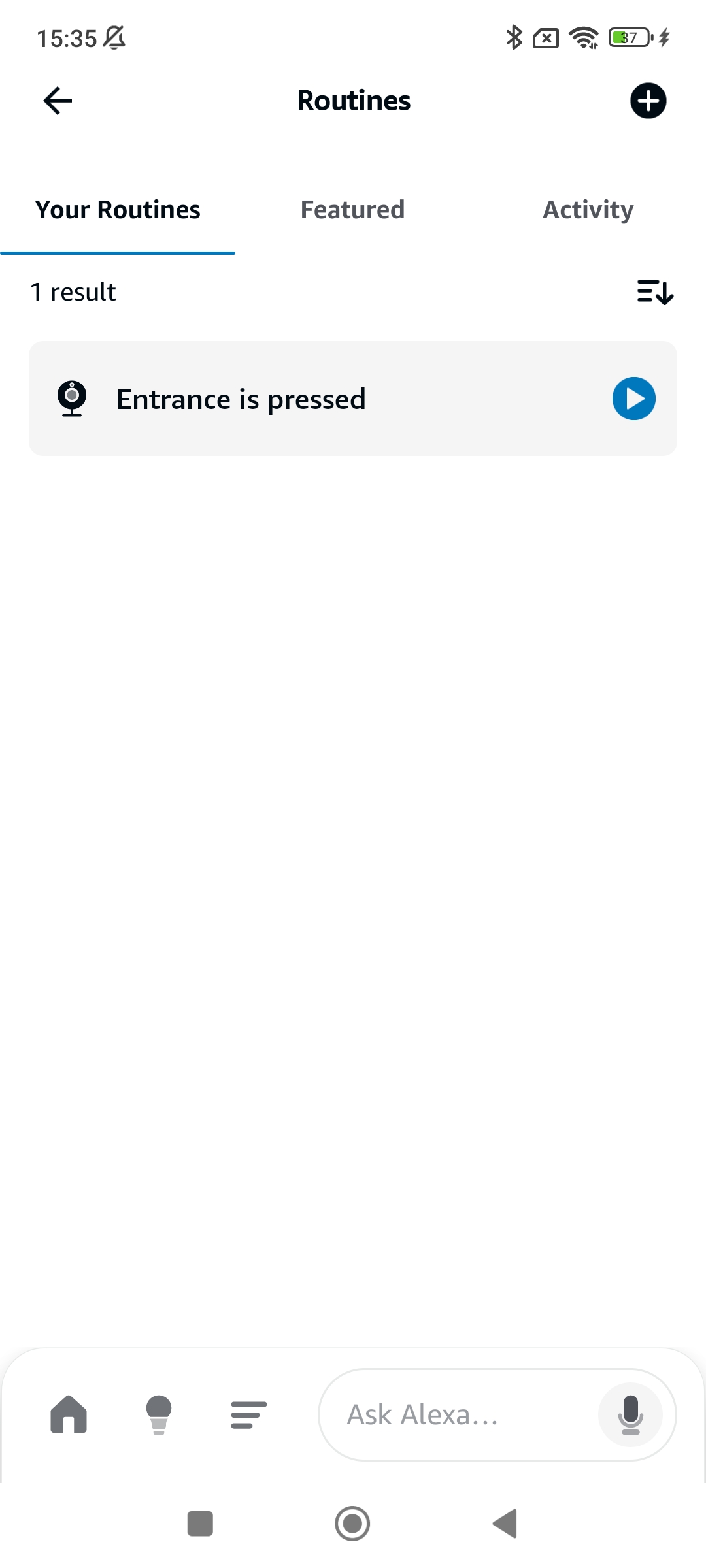
Configura los eventos de interacción (rutinas)
Habilita las interacciones con la funcionalidad de reconocimiento facial para recibir la información de QUIÉN ha tocado el timbre
Es necesario que la función de reconocimiento facial esté correctamente configurada en tu People Wi-Fi
Procedimiento:
1. Abre la app Amazon Alexa
2. Entra en la sección Dispositivos
3. En lugar de Entrada, selecciona uno de los nombres de las personas habilitadas para la función de reconocimiento facial que se muestran
4. El procedimiento para la creación de la rutina a asociar al nombre es el mismo descrito anteriormente para el dispositivo Entrada
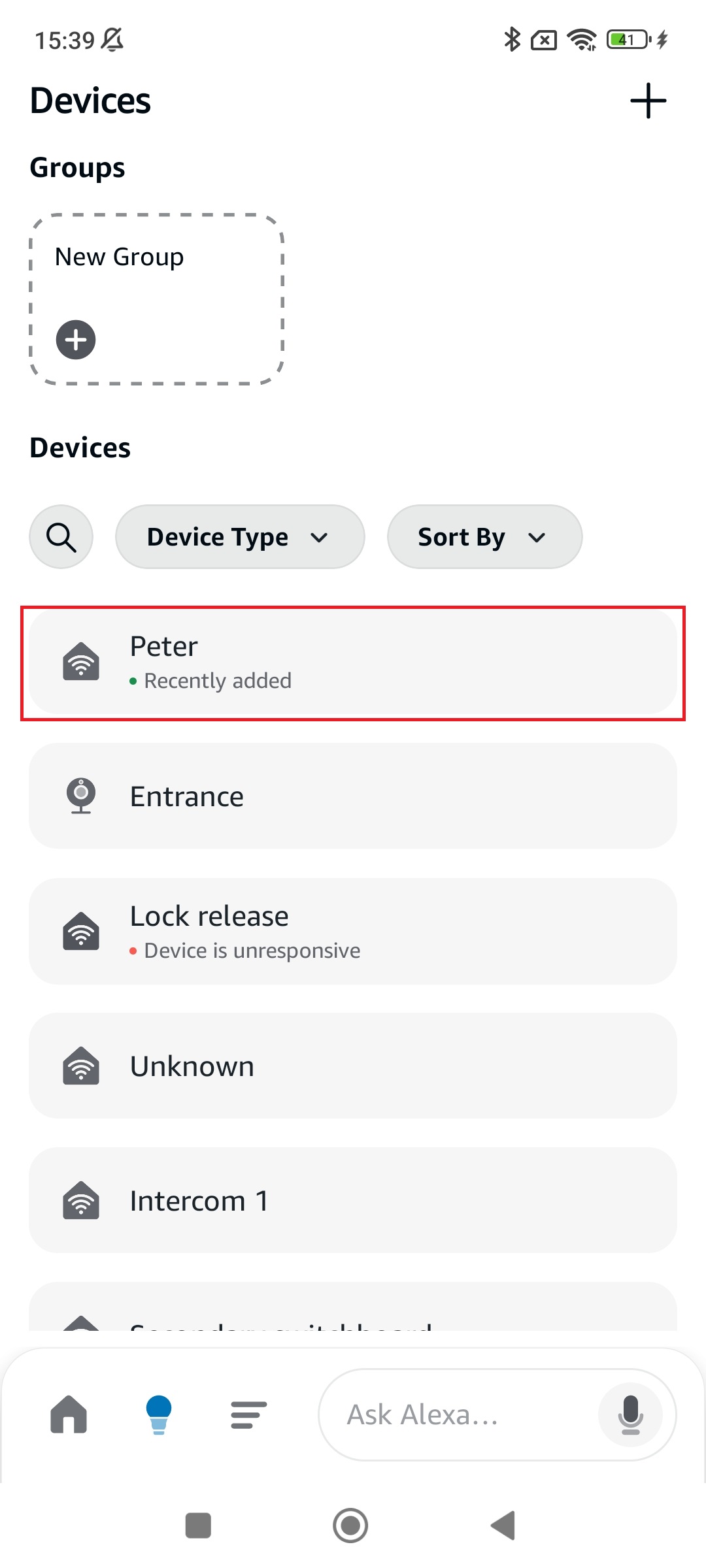
Integración de Amazon Alexa con Mini Wi-Fi (art.6741W) (6741W)
¿Tienes Amazon Alexa y un Mini Wi-Fi (art.6741W)? No necesitarás nada más para controlar tu sistema con tu voz, puedes integrar tu Amazon Alexa en tu sistema de monitor de entrada Comelit en unos pocos pasos sencillos, sin la ayuda de un profesional.
¿Qué necesitas?
1. Tener un dispositivo Alexa configurado y funcionando
2. Tener un monitor de entrada Mini Wi-Fi (art.6741W) con versión de firmware >= 1.4.0 (el monitor de entrada se actualiza automáticamente al último firmware disponible)
3. Tener instalada la última versión de la App Comelit en tu smartphone
4. Tener instalada la app Amazon Alexa en tu smartphone
¿Qué funciones puedes gestionar?
– Recibir la información de que alguien ha llamado al timbre
– Si la función de reconocimiento facial está activada y el rostro de la persona que llama al timbre está registrado en la lista, recibirás la información de QUIÉN llamó al timbre
– Abrir puertas o portones solo con tu voz*
– Si has asignado actuadores (ej. “luces de escalera”) a los botones del monitor, puedes activarlos solo con tu voz, “Alexa, enciende las luces de escalera”
**Cuando el sistema está en reposo, la apertura de puertas y la activación de actuadores es posible SOLO en modo KIT.
*Las acciones de modificación y eliminación de dispositivos desde la app Comelit no se enviarán automáticamente a los dispositivos Amazon.
¿Cómo puedes usar la función? Sigue estos pasos sencillos:
1. Descarga/Actualiza la App Comelit a la última versión disponible y vincula tu Mini Wi-Fi al usuario con el que estás registrado en la App Comelit
2. Descarga la app Amazon Alexa y habilita la skill Comelit Home
3. Configura los eventos de interacción
1. Vincula tu Mini Wi-Fi al usuario con el que estás registrado en la App Comelit
a) Después de actualizar la App Comelit, la primera vez que inicies sesión se te mostrará una ventana emergente que te advierte que Mini Wi-Fi ahora es compatible con Amazon Alexa, haz clic en el botón ACTIVAR dos veces.
b) En la página “Gestionar Dispositivos” selecciona Monitor de Entrada y verifica que la función “Asistente de Voz” haya sido activada.
c) Cerré la ventana emergente antes de presionar el botón ACTIVAR. ¿Qué puedo hacer? No hay problema, podrás activar la función entrando en el Menú –> Gestionar Dispositivos –> Monitor de Entrada –> Asistente de Voz. Para la activación, consulta el punto a).
2. Descarga la app Amazon Alexa* y habilita la skill Comelit Home
Entra en la app Amazon Alexa y selecciona “Skills y juegos” del menú
*Para información sobre la app Amazon Alexa, te recomendamos consultar el manual dedicado.
Selecciona la lupa y busca la skill Comelit Home
Selecciona la skill Comelit Home y habilítala para su uso; para habilitarla necesitarás introducir las credenciales que usas para acceder a la App Comelit.
Una vez que hayas introducido las credenciales, aparecerá un mensaje confirmando la conexión. Al cerrar esta pantalla se abrirá una nueva; haz clic en “DESCUBRIR DISPOSITIVOS”. Cuando la búsqueda esté completa, aparecerá una pantalla indicando “No se encontró ningún dispositivo”; esto es normal. Cuando cierres la pantalla, los nuevos dispositivos serán visibles en la lista “Todos los dispositivos”.
3A. Configurar los eventos de interacción – Habilitar las notificaciones del monitor de entrada para recibir información de que alguien llamó al timbre.
Entra en la sección de dispositivos de la app Amazon Alexa y selecciona todos los dispositivos. Se te mostrará una lista de todos los dispositivos conectados a la app. Busca entre tus dispositivos el monitor de entrada de casa (el nombre depende de cómo se nombró el monitor de entrada durante la instalación, en este ejemplo “Entrada”).
Selecciona “Entrada” y habilita “Anuncios de pulsación del timbre” con un deslizamiento hacia la derecha. Para permitir que Alexa te notifique cuando alguien llame a tu timbre, procede como sigue.
Para habilitar la función, debes seguir los pasos siguientes en orden:
1. Creación de la rutina
2. Vincular la rutina a un anuncio o “Alexa dice…”
a) Vincular a un anuncio: Alexa anunciará la información en todos los dispositivos
b) Vincular a “Alexa dice…”: Alexa anunciará solo en el dispositivo especificado
1. Creación de la rutina:
Entra en el menú de la app Amazon Alexa, selecciona “Rutina” y luego el botón “+”.
Selecciona “Cuando esto suceda” y luego “Hogar Inteligente”. Luego selecciona “Entrada” e introduce el nombre que quieres dar a la rutina en este ejemplo: “Cuando se presiona Entrada” luego selecciona el botón “Guardar”.
2. Vincular la rutina a un anuncio o “Alexa dice…”
a) Vincular a un anuncio: Alexa anunciará la información en todos los dispositivos
En la rutina recién creada, selecciona en este orden “Agregar acción”, “Mensajería” y “Enviar Anuncio”.
Introduce el anuncio (en este ejemplo “Andrea ha vuelto a casa”) luego selecciona “Siguiente” dos veces y finalmente “Guardar”.
b) Vincular a “Alexa dice…”: Alexa anunciará solo en el dispositivo especificado
En la rutina recién creada, selecciona “Agregar acción”, “Alexa dice”, “Personalizado”, introduce el comando “Andrea está aquí” y selecciona “Siguiente”.
Haz clic en “Elegir dispositivo” y elige en qué dispositivo quieres anunciar quién llamó al timbre y luego selecciona “Guardar”.
3B. Configurar los eventos de interacción – Habilitar las interacciones con la función de Reconocimiento Facial para recibir información sobre QUIÉN llamó al timbre.
La función de Reconocimiento Facial debe estar correctamente configurada en la App Comelit. Para más información consulta la guía dedicada.
Entra en la sección de dispositivos de la app Amazon Alexa y selecciona todos los dispositivos. Se te mostrará una lista de todos los dispositivos donde también encontrarás todos los nombres de las personas que están habilitadas con la función de Reconocimiento Facial.
Para habilitar la función, debes seguir los pasos siguientes en orden:
1. Creación de la rutina
2. Vincular la rutina a un anuncio o “Alexa dice…”
— a) Vincular a un anuncio: Alexa anunciará la información en todos los dispositivos
— b) Vincular a “Alexa dice…”: Alexa anunciará solo en el dispositivo especificado
1. Creación de la rutina:
Entra en el menú de la app Amazon Alexa, selecciona “Rutina” y luego el botón “+”.
Selecciona “Cuando esto suceda” y luego “Hogar Inteligente”. Luego selecciona el nombre de la persona para quien deseas habilitar el anuncio e introduce el nombre que quieres dar a la rutina, en este ejemplo: “Cuando se presiona Andrea” luego selecciona el botón “Guardar”.
2. Vincular la rutina a un anuncio o “Alexa dice…”
a) Vincular a un anuncio: Alexa anunciará la información en todos los dispositivos
En la rutina recién creada, selecciona en este orden “Agregar acción”, “Mensajería” y “Enviar Anuncio”.
Introduce el anuncio (en este ejemplo “Andrea ha vuelto a casa”) luego selecciona “Siguiente” dos veces y finalmente “Guardar”.
b) Vincular a “Alexa dice…”: Alexa anunciará solo en el dispositivo especificado
En la rutina recién creada, selecciona “Agregar acción”, “Alexa dice”, “Personalizado”, introduce el comando y selecciona “Siguiente”.
Haz clic en “Elegir dispositivo” y elige en qué dispositivo quieres anunciar quién llamó al timbre y luego selecciona “Guardar”.
- ¿Qué comandos puedes usar? DESCARGAR EL DOCUMENTO
el nombre del dispositivo a controlar se muestra entre comillas (“..”). El nombre del dispositivo puede cambiarse directamente a través de la App Alexa; te recomendamos consultar el manual dedicado para información adicional. ATENCIÓN: si el nombre del dispositivo se cambia a través de la App Alexa, las descripciones en los gestores del sistema Comelit y en la App Comelit no se cambiarán, sino que permanecerán igual que cuando se configuraron durante la instalación.

Integración de Amazon Alexa con Secur Hub
¿Tienes Amazon Alexa y un panel de control SecurHub? No necesitarás nada más para poder controlar tus dispositivos con tu voz, pero puedes integrar tu Amazon Alexa con tu sistema antiintrusión Comelit en solo unos pocos pasos sencillos, sin requerir asistencia técnica.
Antes de comenzar: Para integrar Amazon Alexa con tu sistema antiintrusión, necesitas haber configurado correctamente el sistema en la App Comelit.
CONTENIDO:
- Vincular tu panel de control SecurHub con tu cuenta de Amazon Alexa
- Descubrir todos los comandos de voz que puedes usar para controlar tu sistema antiintrusión
¿Qué necesitas?
– Un dispositivo Alexa configurado y funcionando.
– Un panel de control de alarma SecurHub, actualizado a la última versión disponible en el sitio web de Comelit (>=1.2.x).
– La App Comelit instalada en tu smartphone, actualizada a la última versión disponible en el Play store (Android) o App store (iOS).
– La app Amazon Alexa instalada en tu smartphone.
¿Qué funciones puedes gestionar?
– Encender/apagar el sistema SecurHub y activar los modos día y noche mediante control de voz
– Crear rutinas, escenarios y grupos para ser controlados mediante control de voz
– Si tienes dispositivos que forman parte de la familia de domótica WiFree, puedes conectarlos al panel de control SecurHub y controlarlos a través de Alexa.
– Activar actuadores genéricos y/o salidas (ej. luces, persianas) con tu voz*
– Si has asignado actuadores y/o salidas (como “luces de escalera”) a programas de entrada o escenarios en Hub Manager, puedes activarlos con tu voz diciendo “Alexa, enciende las luces de escalera”
¿Cómo puedes usar la función? Sigue estos pasos sencillos:
1.1.Vincular tu panel de control SecurHub con tu cuenta de Amazon Alexa
a) Una vez que hayas actualizado la App Comelit, aparecerá una advertencia emergente la primera vez que inicies sesión para informarte que SecurHub ahora es compatible con Amazon Alexa. Haz clic en el botón ACTIVAR dos veces.
b) En la página “Gestionar Dispositivos”, selecciona Antiintrusión y verifica que la función “Asistente de voz” esté activada.
c) Cerré la ventana emergente antes de presionar el botón ACTIVAR. ¿Qué puedo hacer? No te preocupes, puedes activar la función accediendo a Menú -> Gestionar Dispositivos -> Antiintrusión -> Asistente de Voz -> “Habilitar”.
Después de eso, si presionas el botón gris bajo “Habilitar”, serás redirigido a la página de Amazon (si no has iniciado sesión tendrás que introducir tus credenciales). Al hacer clic en el botón “Permitir”, que habilita el acceso a través de la app Comelit, se completará la vinculación.
Si ahora abres la App Amazon Alexa, serás redirigido a la sección “Descubrir dispositivos” (alternativamente, presiona el icono “Dispositivos” en la barra inferior).
Nota: Cuando la búsqueda esté completa, aparecerá en pantalla el texto “No se encontró ningún dispositivo”: esto es normal. Cuando cierres la página, los nuevos dispositivos serán visibles en la lista “Todos los dispositivos”.
Ten en cuenta que el panel de control SecurHub se muestra por defecto en la app Amazon como “Área 1”
2.Descubrir todos los comandos de voz que puedes usar para controlar tu sistema antiintrusión
- Crear un grupo a través de la App Amazon Alexa
Entra en la sección de dispositivos de la app Amazon Alexa y selecciona todos los dispositivos. Aparecerá una lista de todos los dispositivos conectados a la app. Busca entre tus dispositivos SecurHub (por defecto “Área 1”).
Al seleccionar “Área 1”, aparece lo siguiente en pantalla, y necesitarás verificar que los parámetros “desactivar por voz” y “activo” estén encendidos.
Posteriormente, también en la página principal, después de presionar el botón nuevo grupo, necesitarás completar los siguientes pasos, en este orden:
- Crear una habitación o un grupo de dispositivos
- Nombrar la habitación o grupo de dispositivos
- Seleccionar los dispositivos a agregar (ej. “Área 1”)
Al decir “Alexa, activa [nombre del grupo/habitación]”, todas las acciones planificadas se activarán en consecuencia.
- Crear una rutina a través de la App Amazon Alexa
Entra en el menú de la app Amazon Alexa, selecciona “Rutina” y luego el botón “+”.
Selecciona “Cuando esto suceda” y luego “Hogar Inteligente”. Luego selecciona “Área 1” y elige una de las opciones disponibles para “Área 1”. Posteriormente, introduce el nombre que quieres dar a la rutina, como en este ejemplo: nombre “Mi rutina” y selecciona el botón “Guardar”.
Para concluir, presiona el botón “Agregar una acción” y elige qué acción quieres que realice.
Por ejemplo, si presionas “Alexa dice”, podrás elegir una frase personalizada o una de las sugeridas por la App Amazon (ej. buenos días).
Presiona el botón adelante y luego guardar para terminar de configurar tu rutina, que luego podrá ejecutarse.
Para más información no dudes en contactarnos:
![]()
Descubre cómo integrar tus dispositivos Comelit con Google Home para controlarlos con tu voz. A continuación encontrarás dos guías sencillas para ayudarte a configurar tu sistema de domótica y el monitor de entrada Mini Wi-Fi (art.6741W), haz clic en el que te interese:

Integración de Google Home con domótica Comelit
¿Tienes Google Home y un sistema de domótica Comelit con un Comelit Hub? No necesitas nada más para controlar tus dispositivos con tu voz; puedes integrar tu Google Home en el sistema de domótica Comelit en unos pocos pasos sencillos, sin la ayuda de un profesional.
Antes de comenzar: para integrar Google Home en tu sistema de domótica, primero debes haber configurado correctamente el sistema en la App Comelit.
CONTENIDO:
1. Actualiza la app Comelit a la última versión disponible y vincula tu Comelit Hub con el nombre de usuario con el que estás registrado en la App Comelit (Atención: el Comelit Hub debe actualizarse a la versión 1.3.0 o posterior; pide a tu instalador habitual que se asegure de que esté actualizado).
2. Descarga la app Google Home y habilita la acción Comelit Home
3. Explora todos los comandos que puedes usar para controlar tu sistema de domótica
1. Vincular tu Comelit Hub con el nombre de usuario con el que estás registrado en la app Comelit
Después de actualizar la App Comelit, la primera vez que accedas verás una ventana emergente que te informa de que Comelit Hub ahora es compatible con Asistentes de Voz; haz clic en el botón ACTIVAR dos veces.
2. Descarga la app Google Home* y habilita la acción Comelit Home
Abre la app Google Home, haz clic en “+” y selecciona “Configurar dispositivo”
*Para cualquier información sobre la app Google Home te sugerimos consultar el manual dedicado.
Entra en el menú “Configurar dispositivo”, selecciona la opción “¿Ya tienes algo configurado?”, luego haz clic en la lupa e introduce “Comelit” para buscar la acción Comelit Home Automation
Selecciona la skill Comelit Home y habilítala para su uso; para habilitarla necesitarás introducir las credenciales que usas para acceder a la App Comelit.
Una vez que hayas introducido las credenciales, aparecerá una ventana emergente para indicar la conexión de la acción a la cuenta Comelit especificada. Cuando la vinculación esté completa, encontrarás los dispositivos vinculados con el Comelit Hub que están disponibles para control; también puedes renombrar los dispositivos o asignarlos a habitaciones y controlarlos mediante comandos de voz.
A continuación se muestran varios ejemplos de pantalla para dispositivos que podrías controlar usando la app Google Home:
Todos los comandos deben comenzar con el saludo “¡Hey, Google!”
Integración de Google Home con People Wi-Fi (PL6741)
¿Tienes Google Home y un People Wi-Fi ? No necesitarás nada más para controlar tu sistema con la voz, podrás integrar tu Google Home en la instalación de videoportero Comelit en pocos pasos simples, sin la ayuda de un profesional.
¿Qué necesitas?
1. Poseer un dispositivo Google Home configurado y funcionando
2. Poseer el videoportero People Wi-Fi (art.PL6741)
3. Haber instalado en tu smartphone la app Comelit actualizada a la última versión disponible
4. Haber instalado en tu smartphone la app Google Home
¿Qué funciones podrás gestionar?
– Abrir puertas, portones o cancelas solo con la voz*
– Si has asignado actuadores (por ejemplo “luces escaleras”) a los botones del monitor podrás activarlos solo con tu voz
¿Cómo puedes aprovechar esta funcionalidad? Sigue estos simples pasos:
1. Descarga/Actualiza la app Comelit a la última versión disponible y asocia tu People Wi-Fi
2. Descarga la app Google Home y activa la action Comelit Home
Procedimiento:
1. Abre la app Comelit e inicia sesión
2. Selecciona el icono en la parte superior izquierda y elige el menú Gestionar dispositivos
3. Sigue el procedimiento descrito a continuación
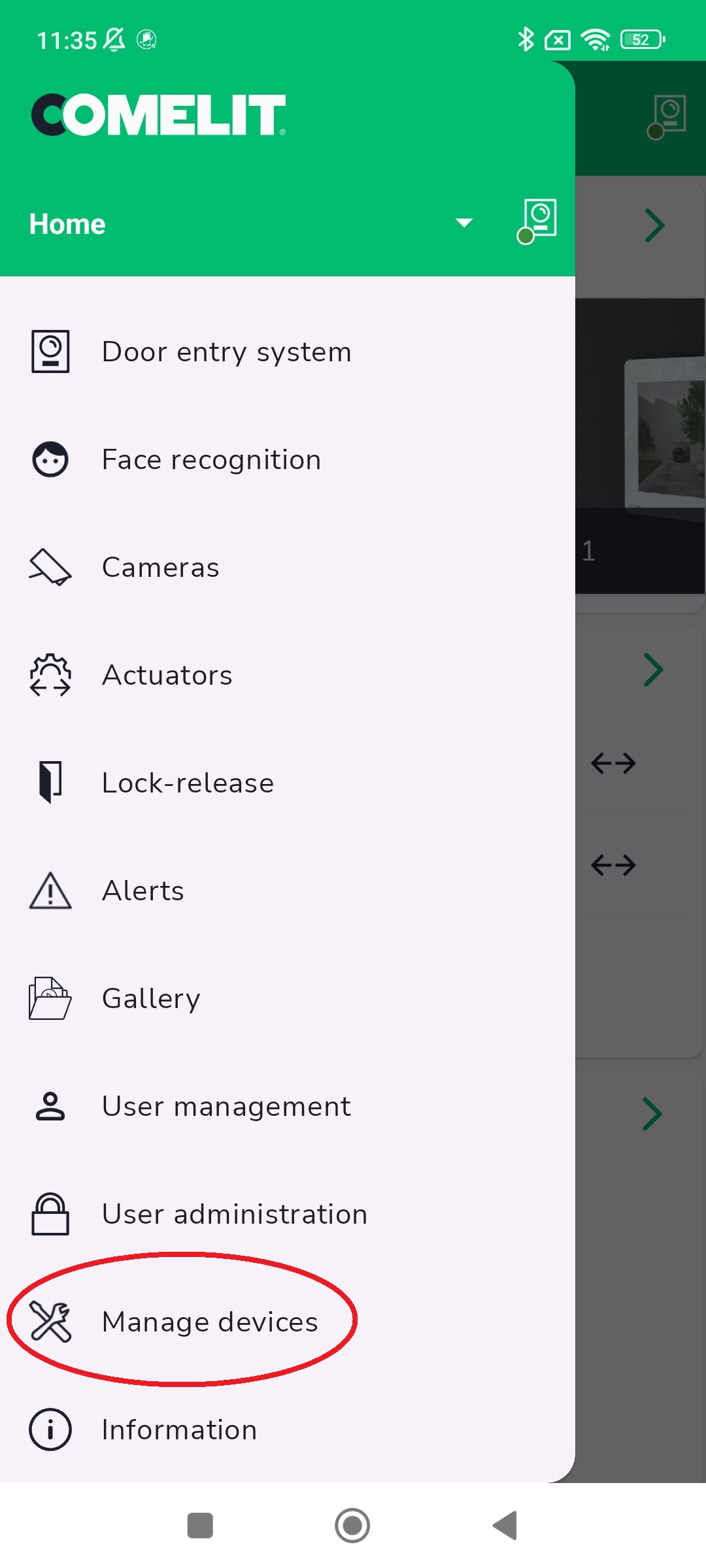
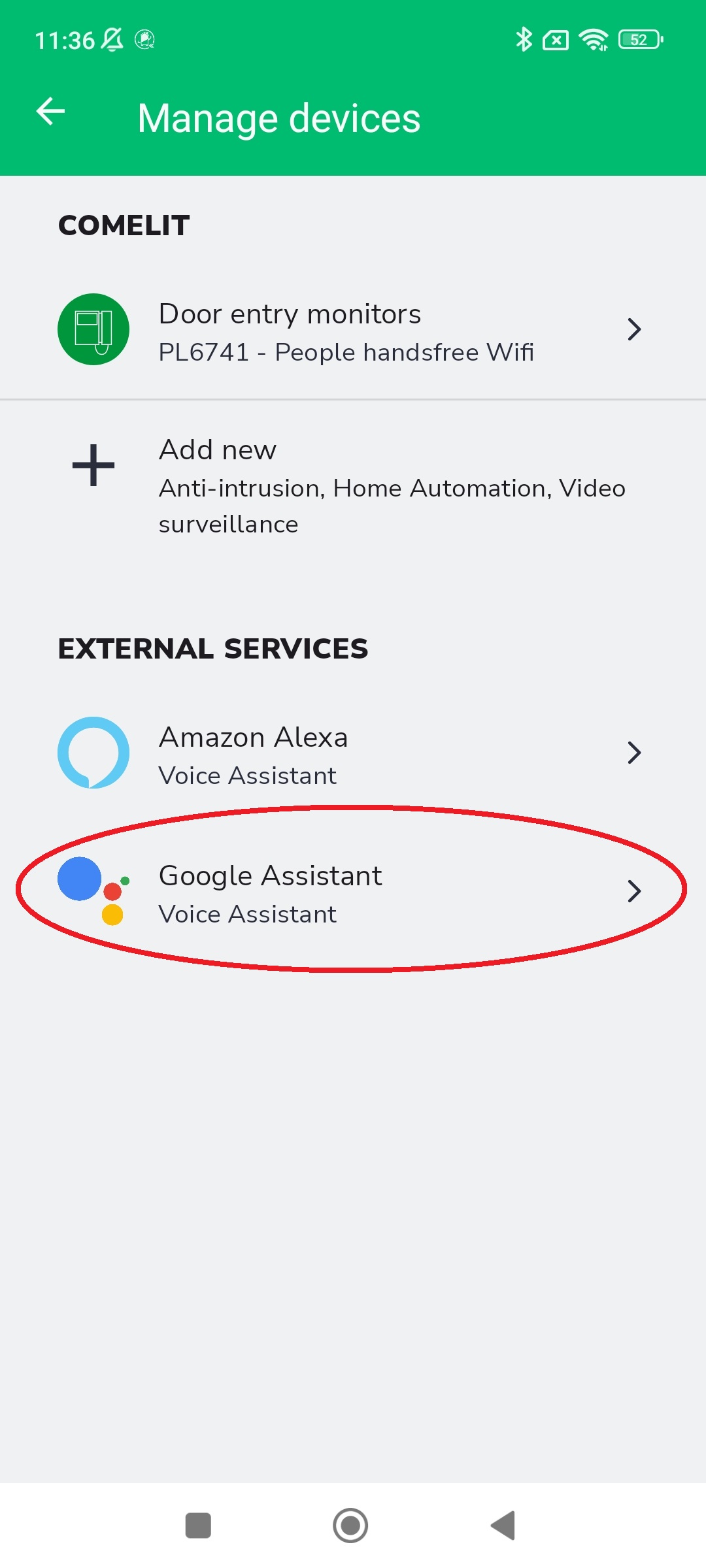
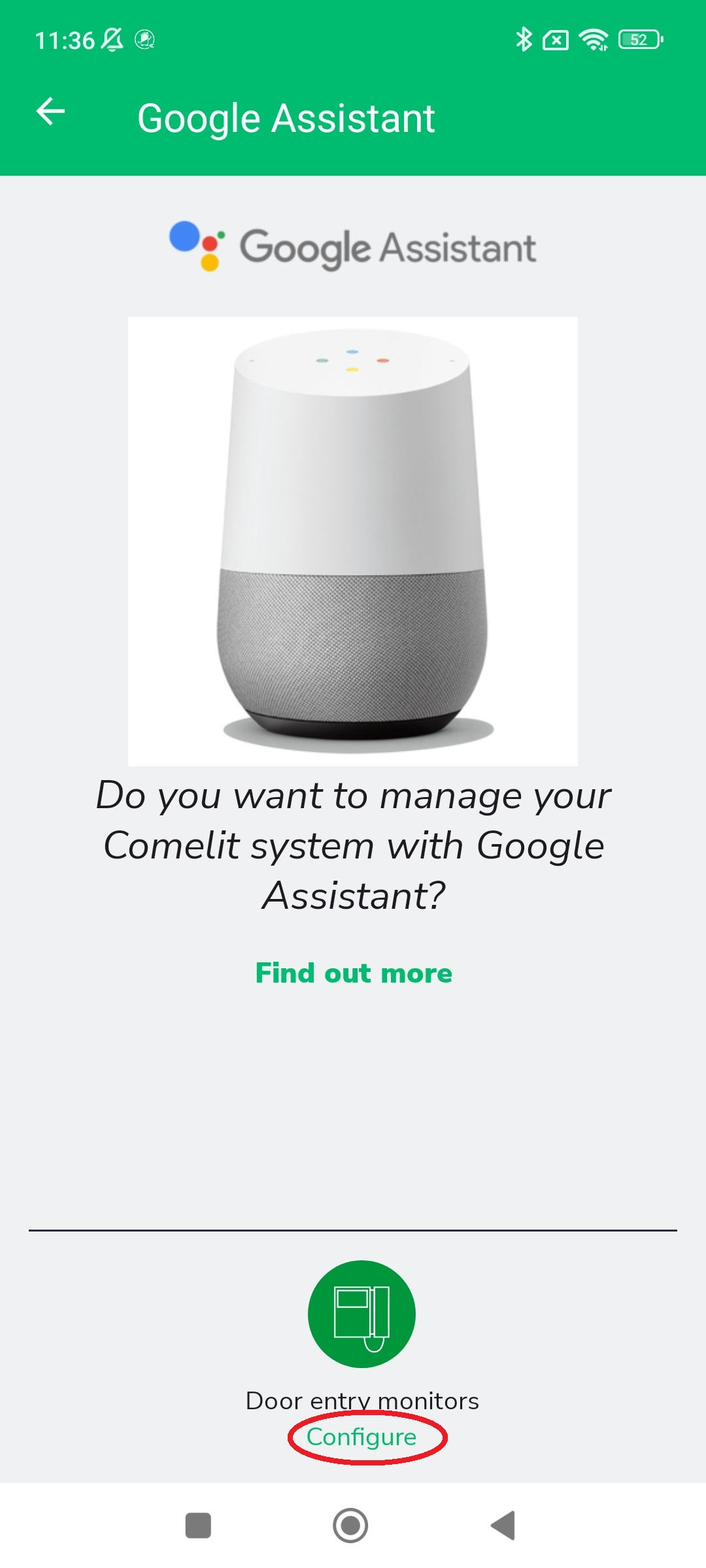
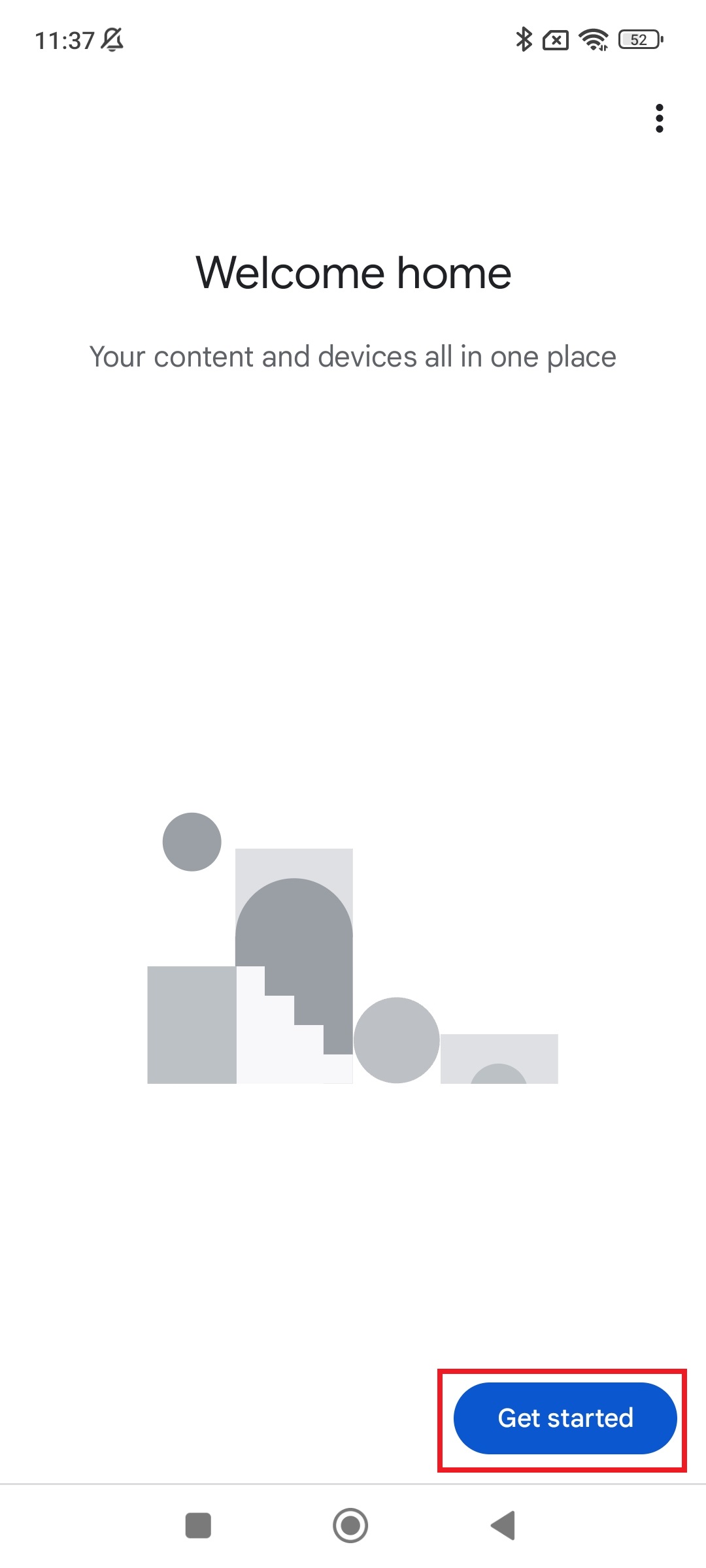
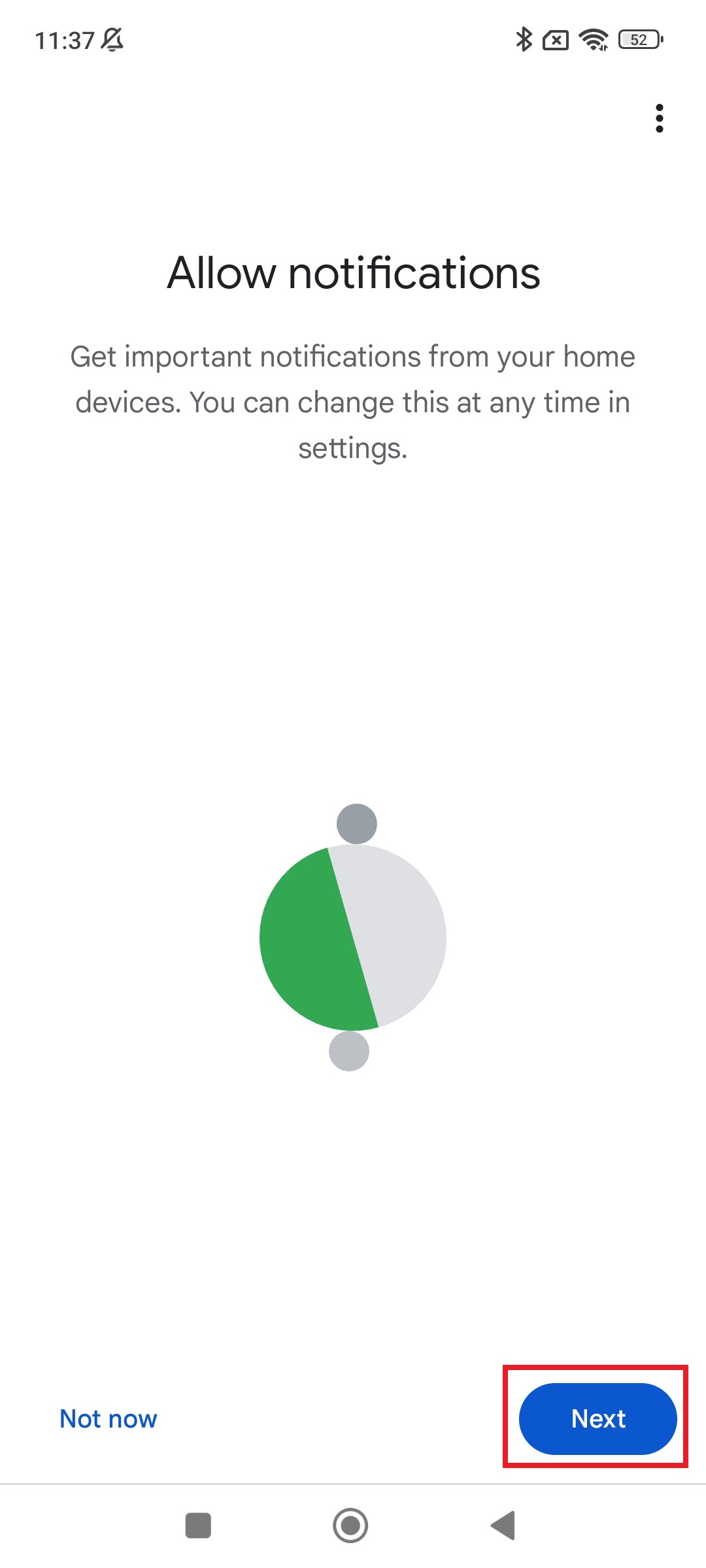
Selecciona la cuenta a utilizar y haz clic en OK
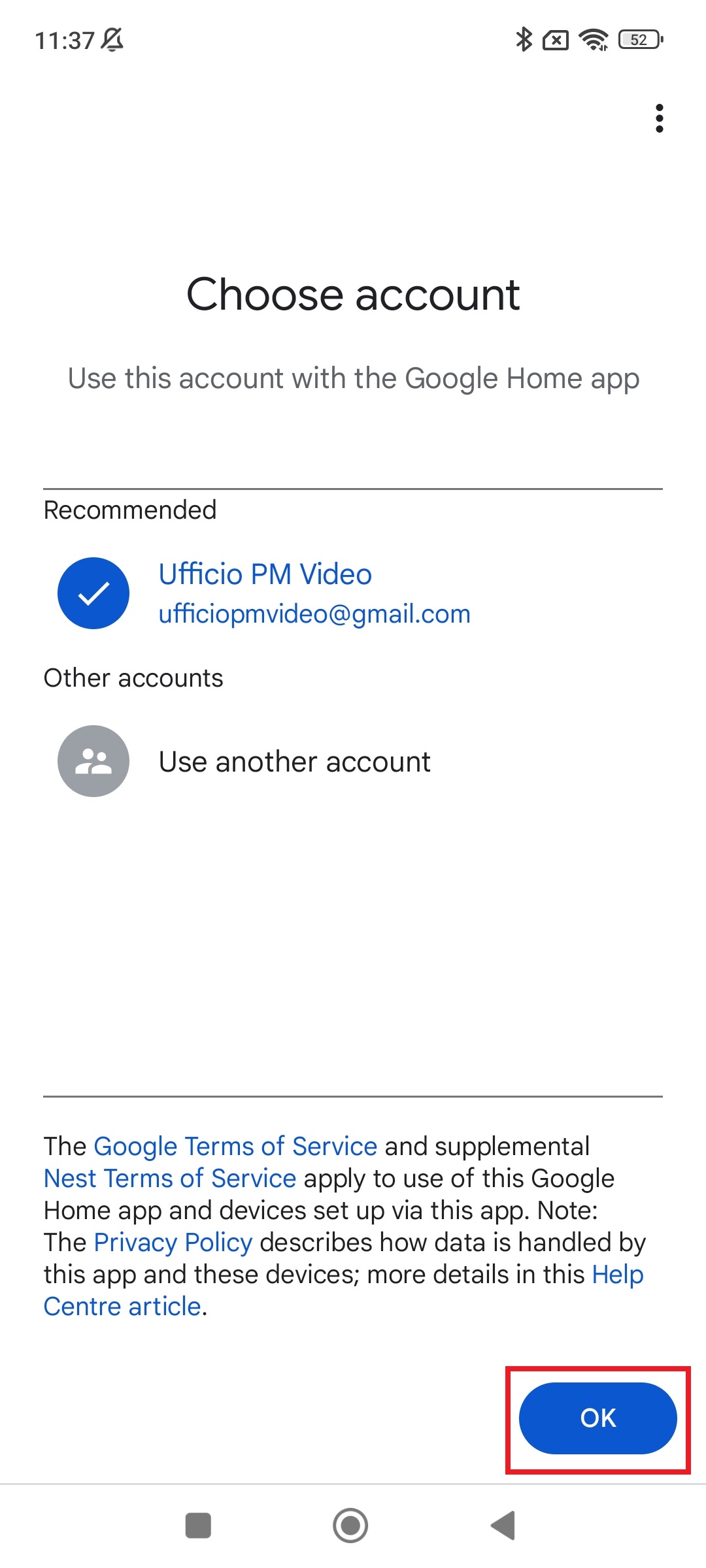
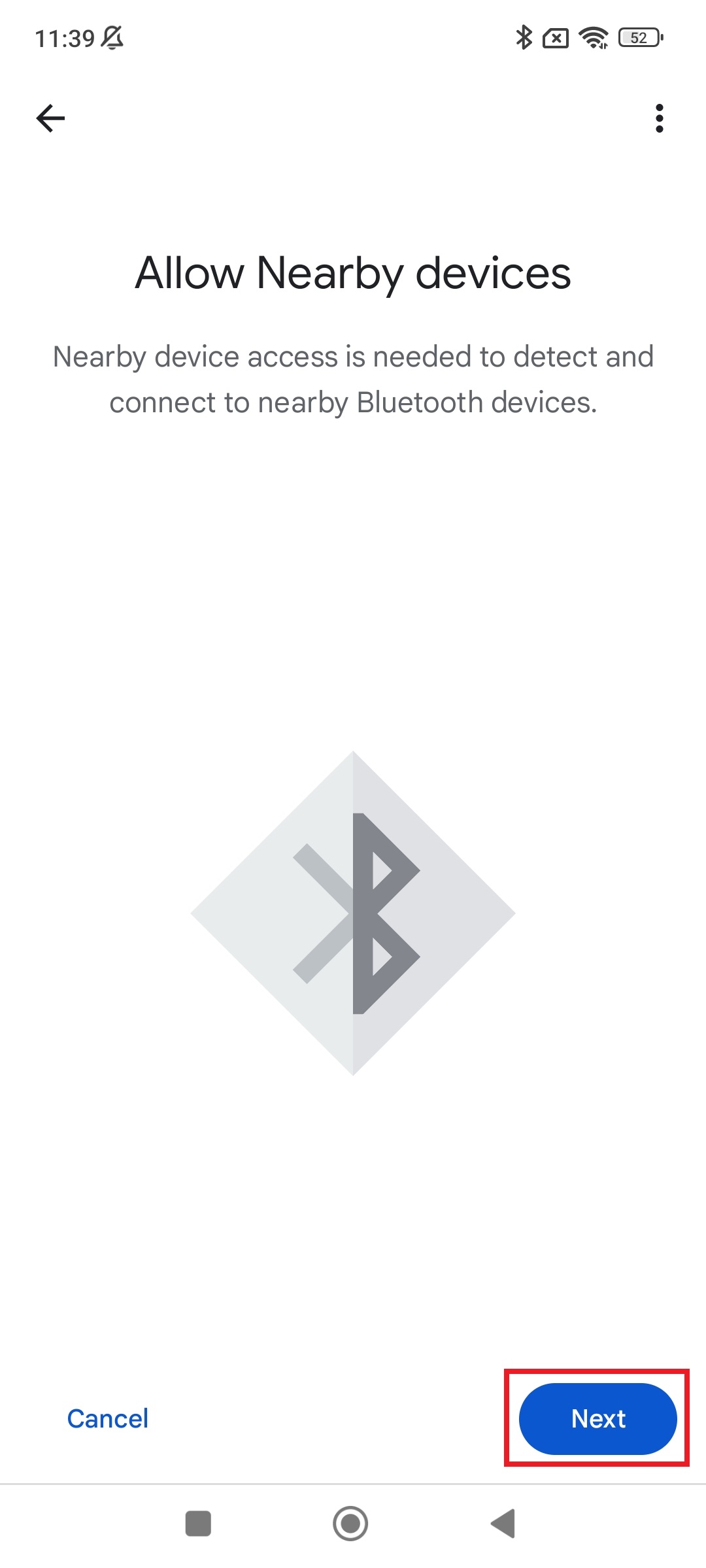
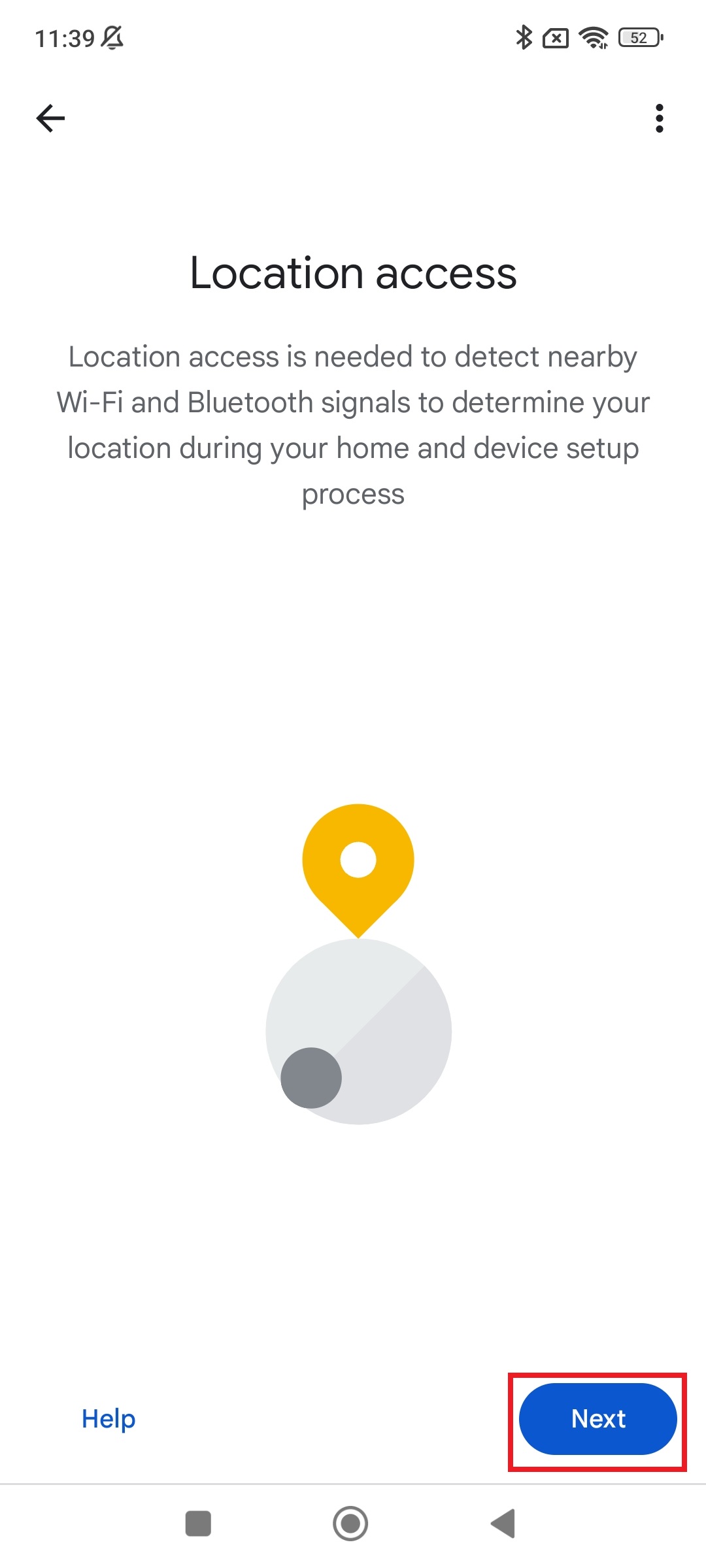
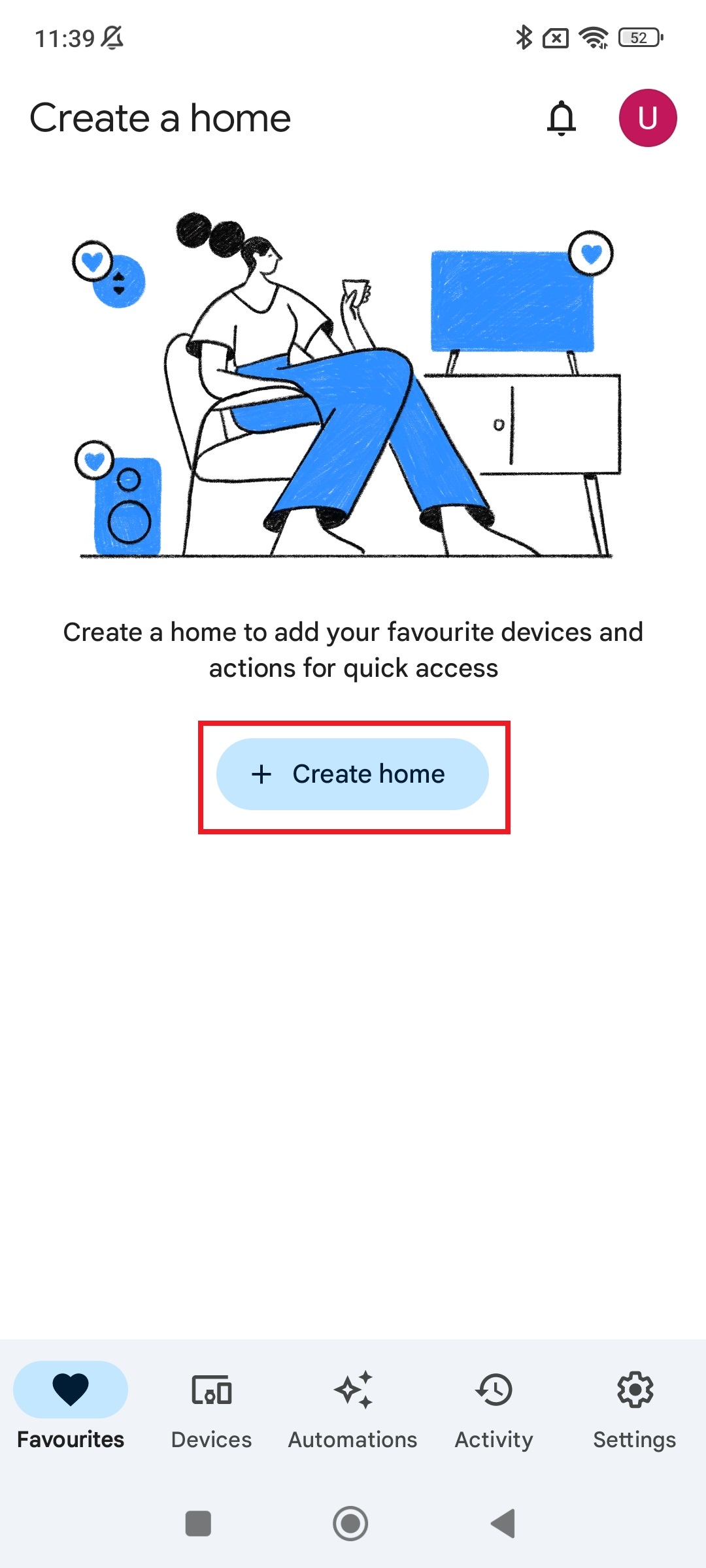
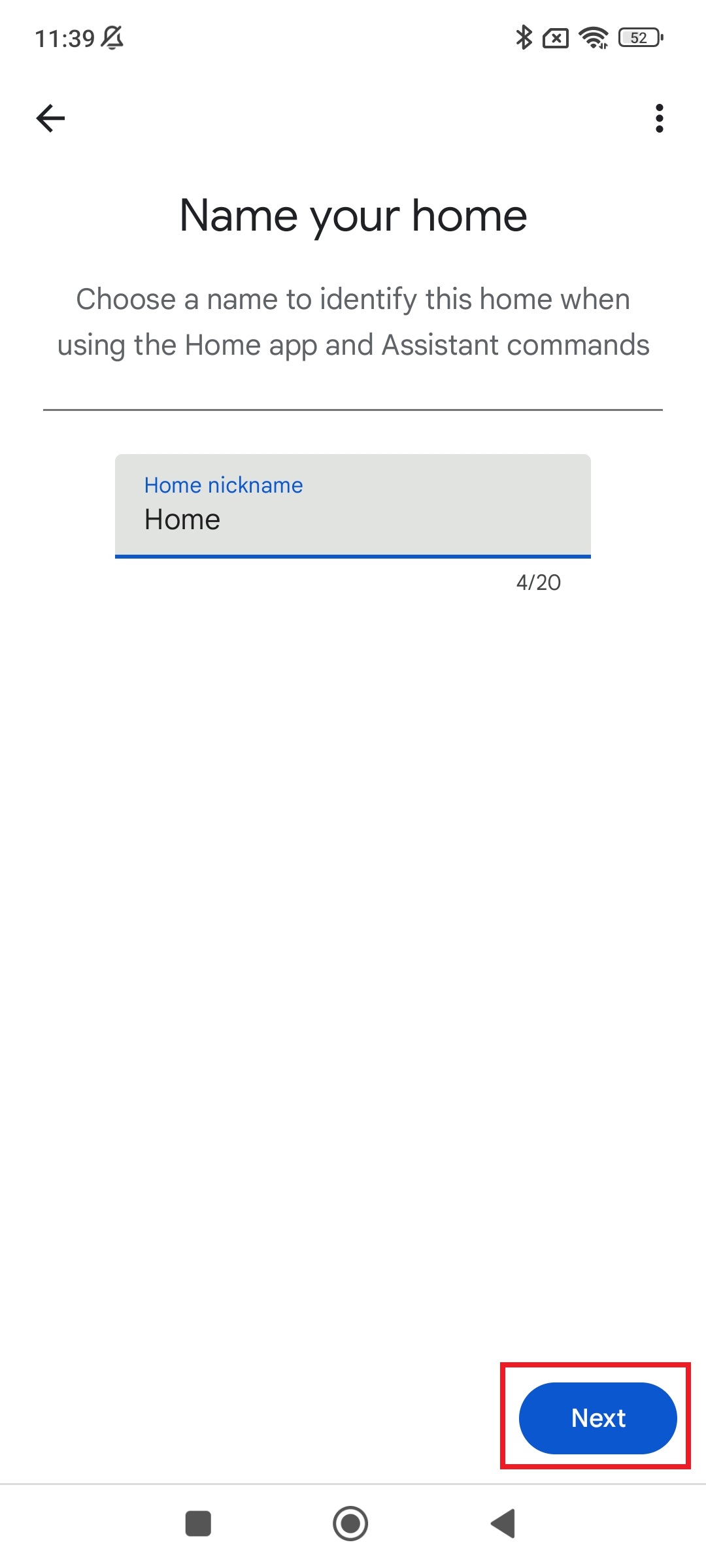
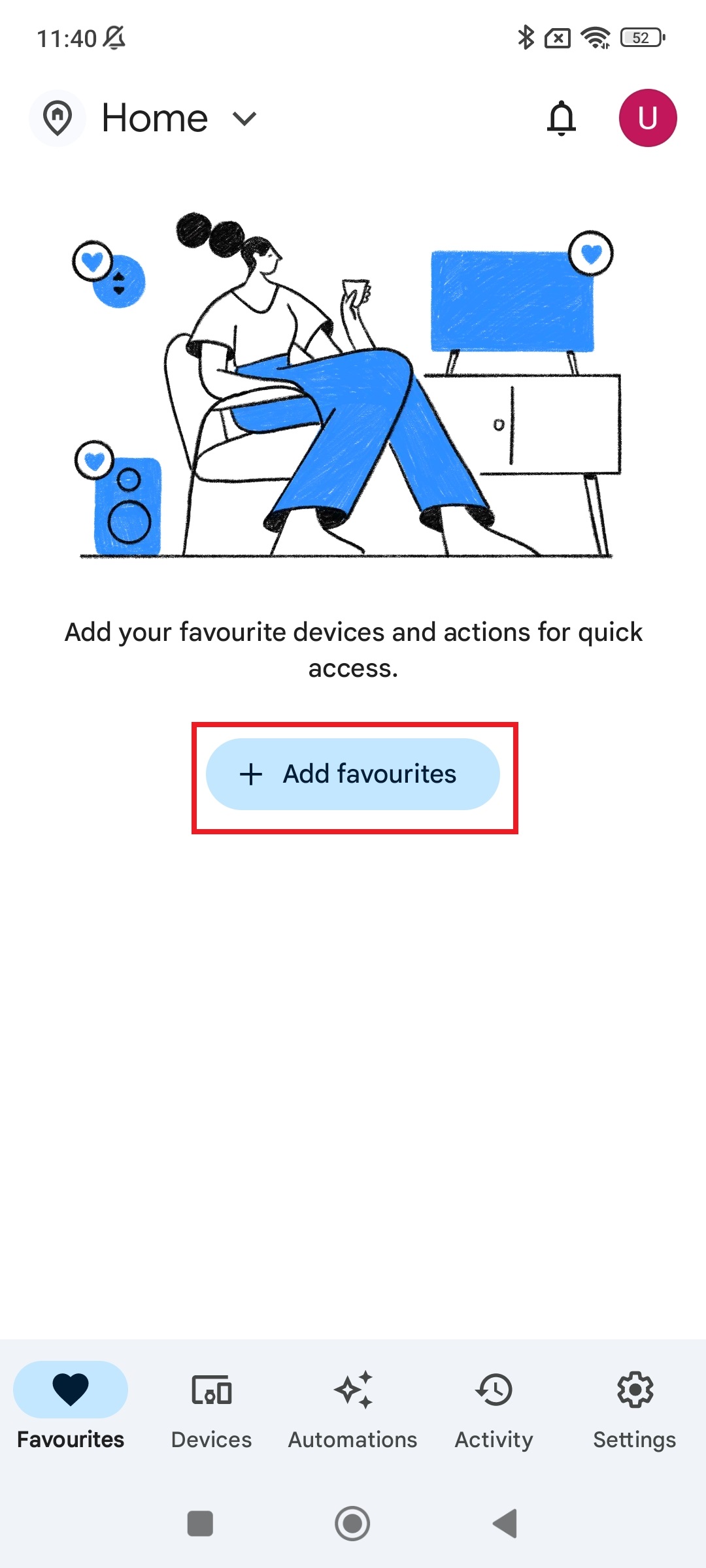
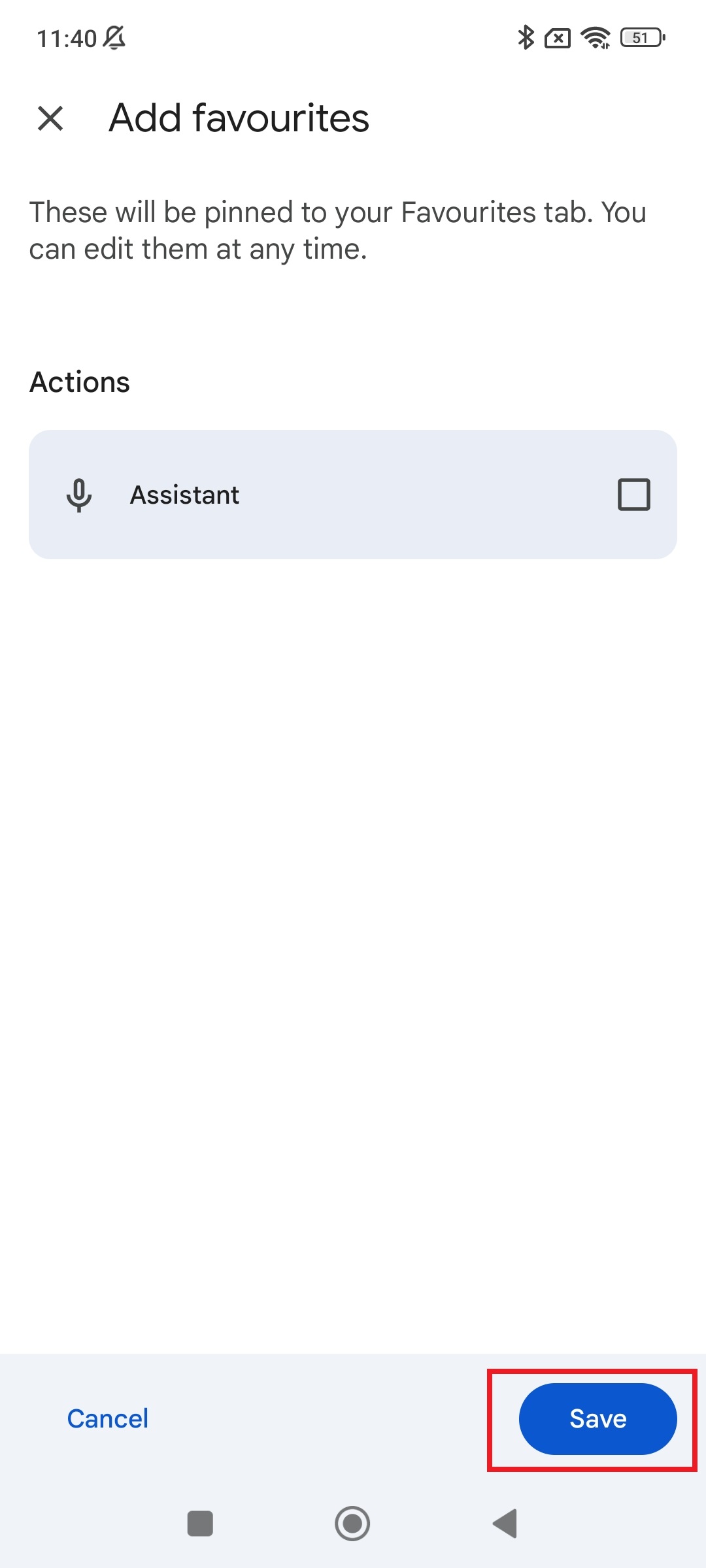
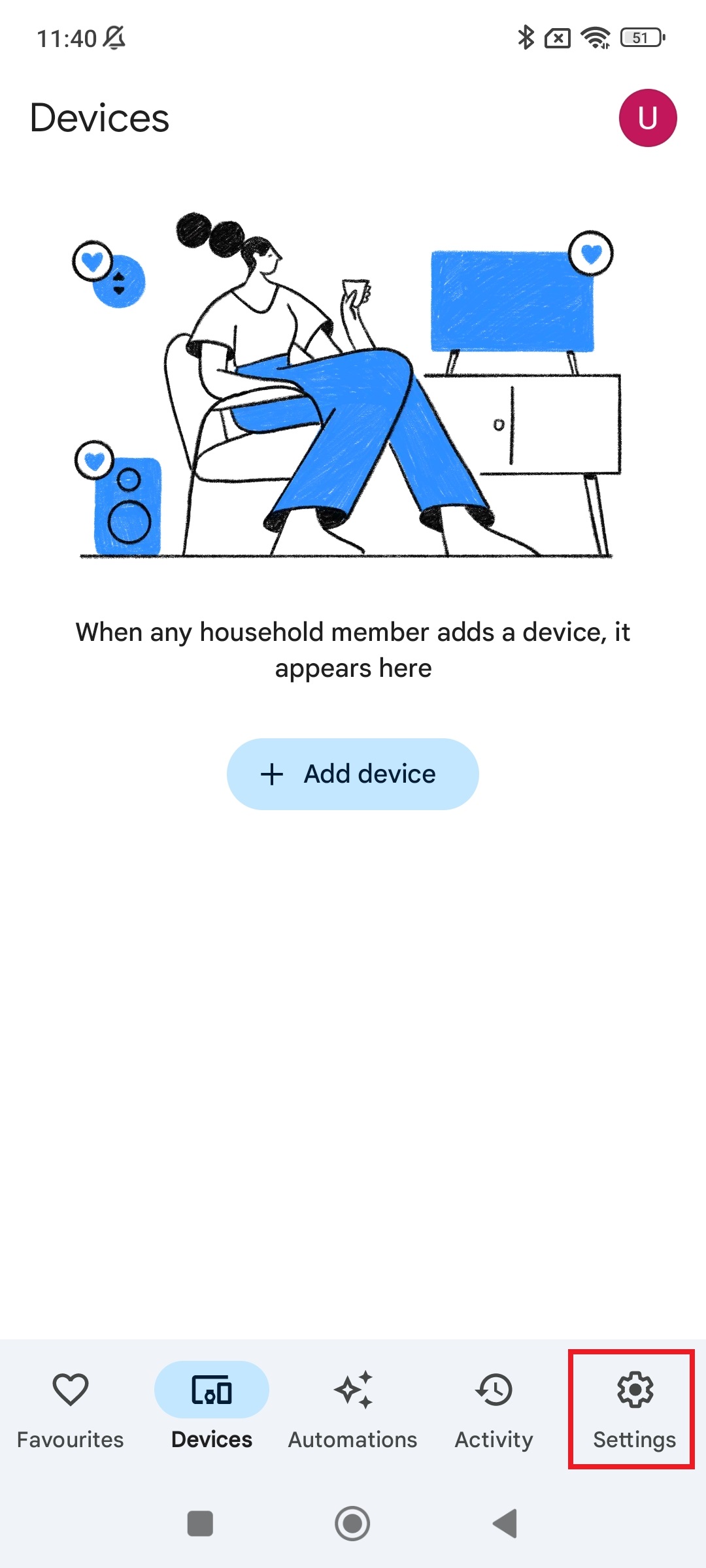
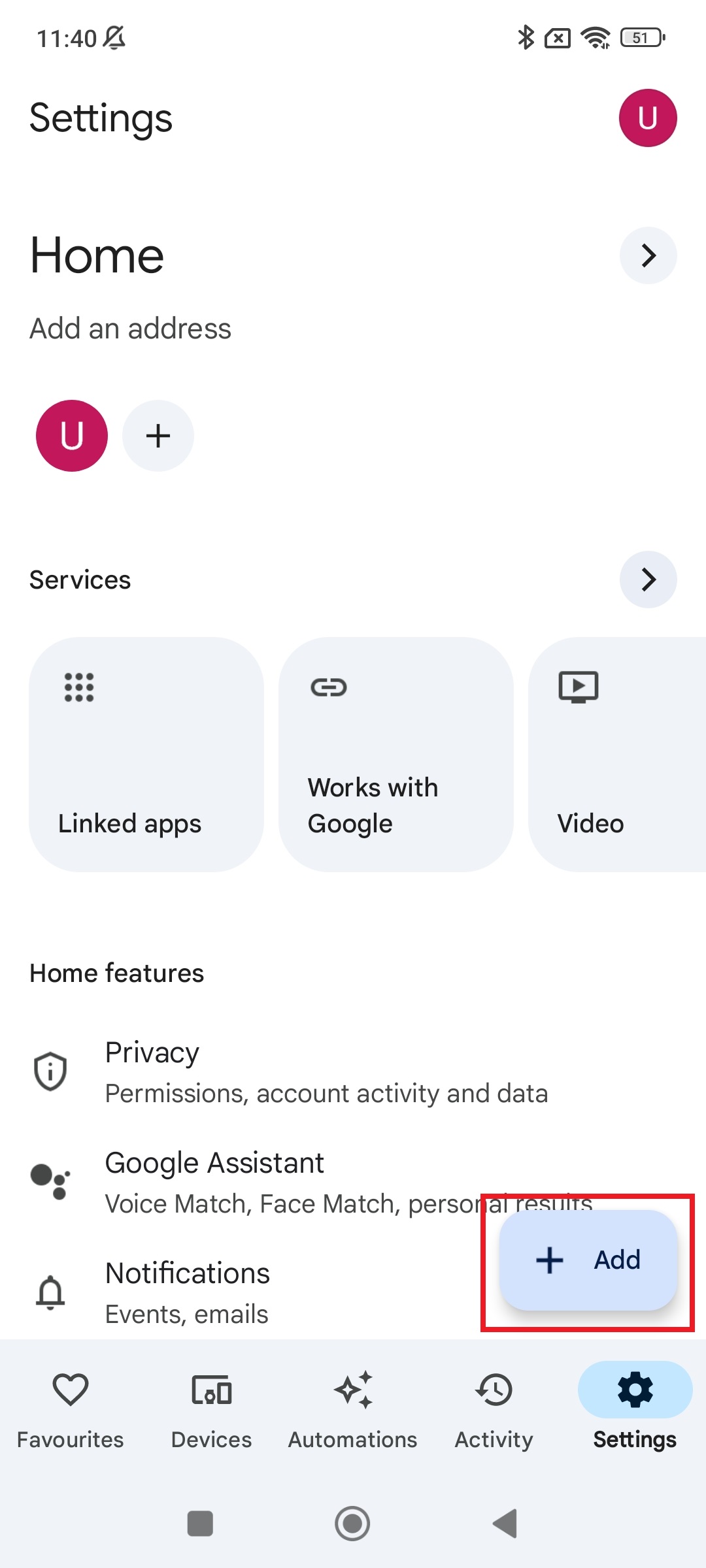
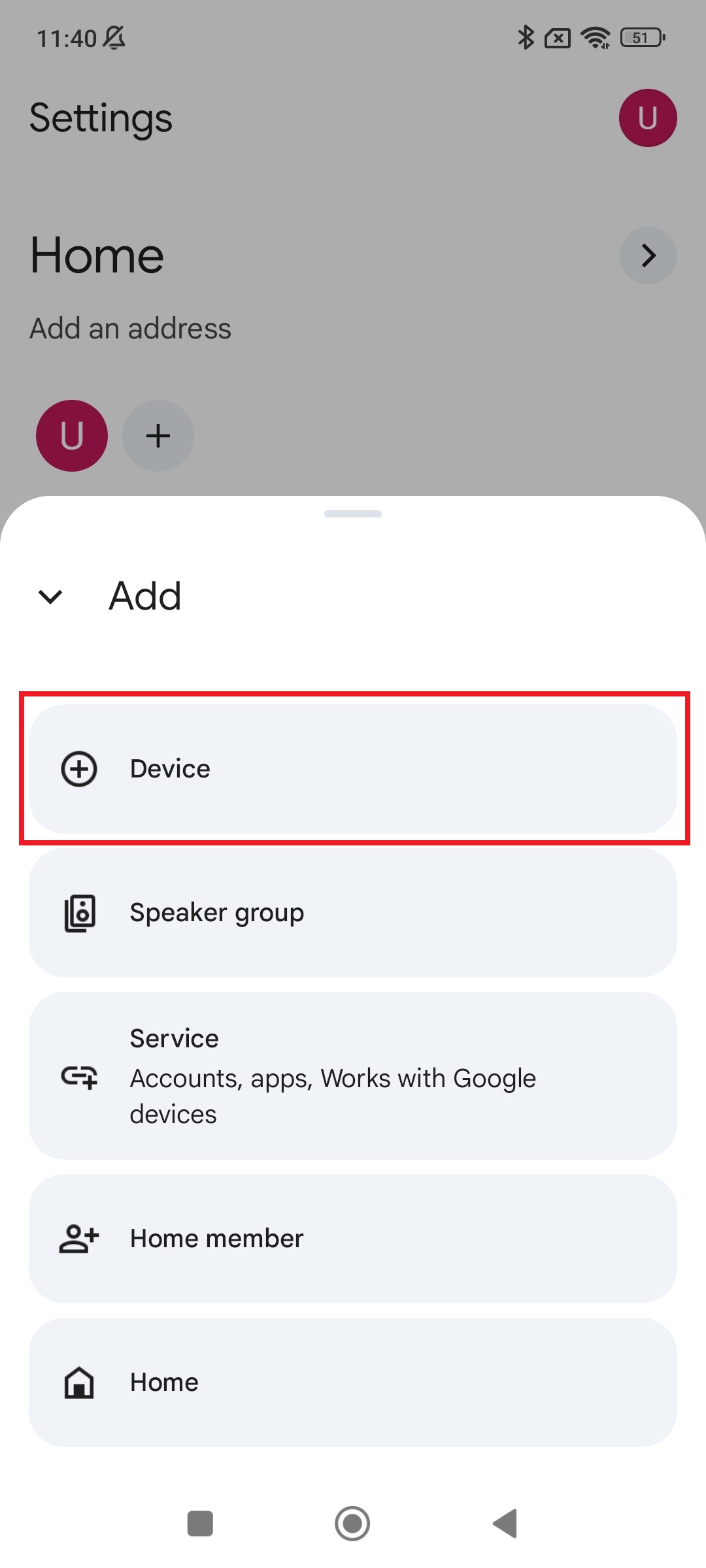
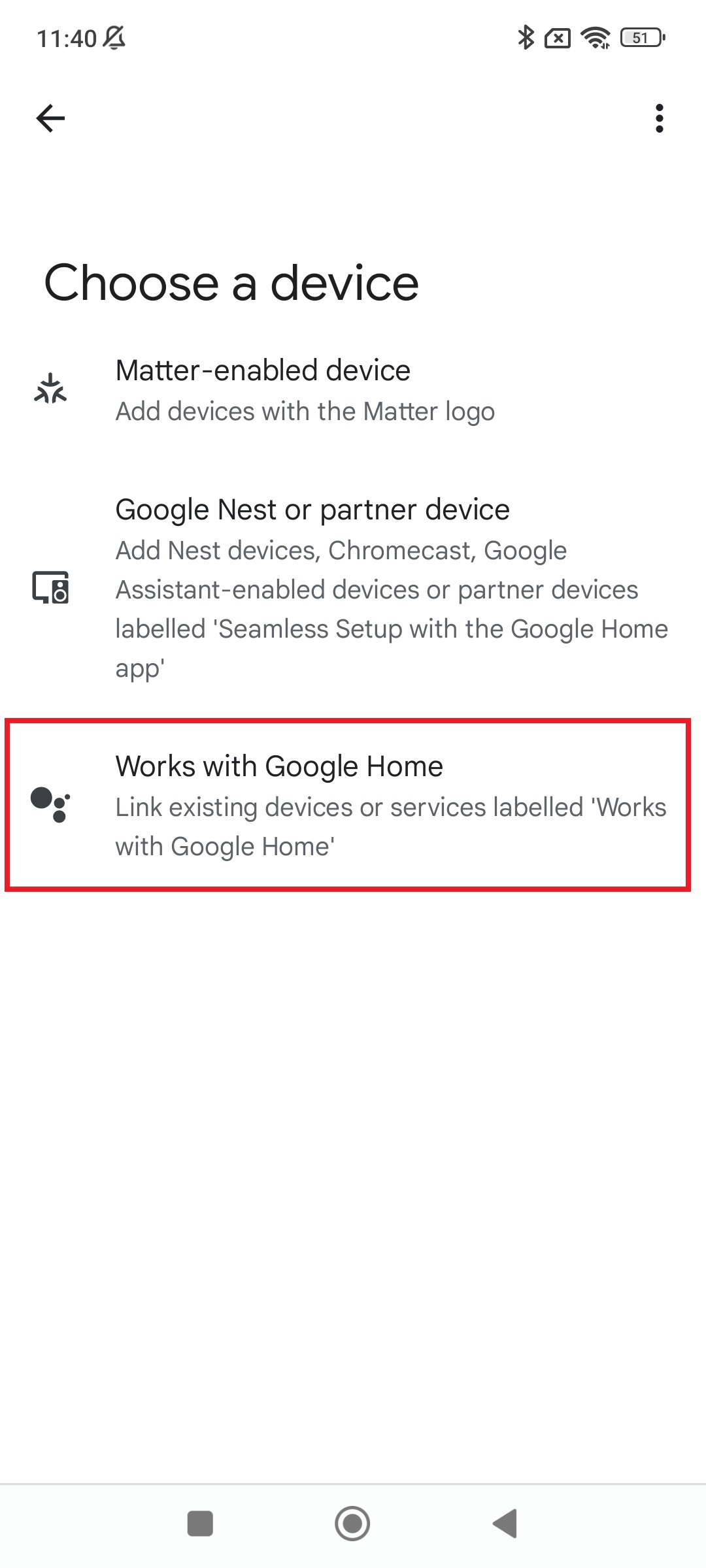
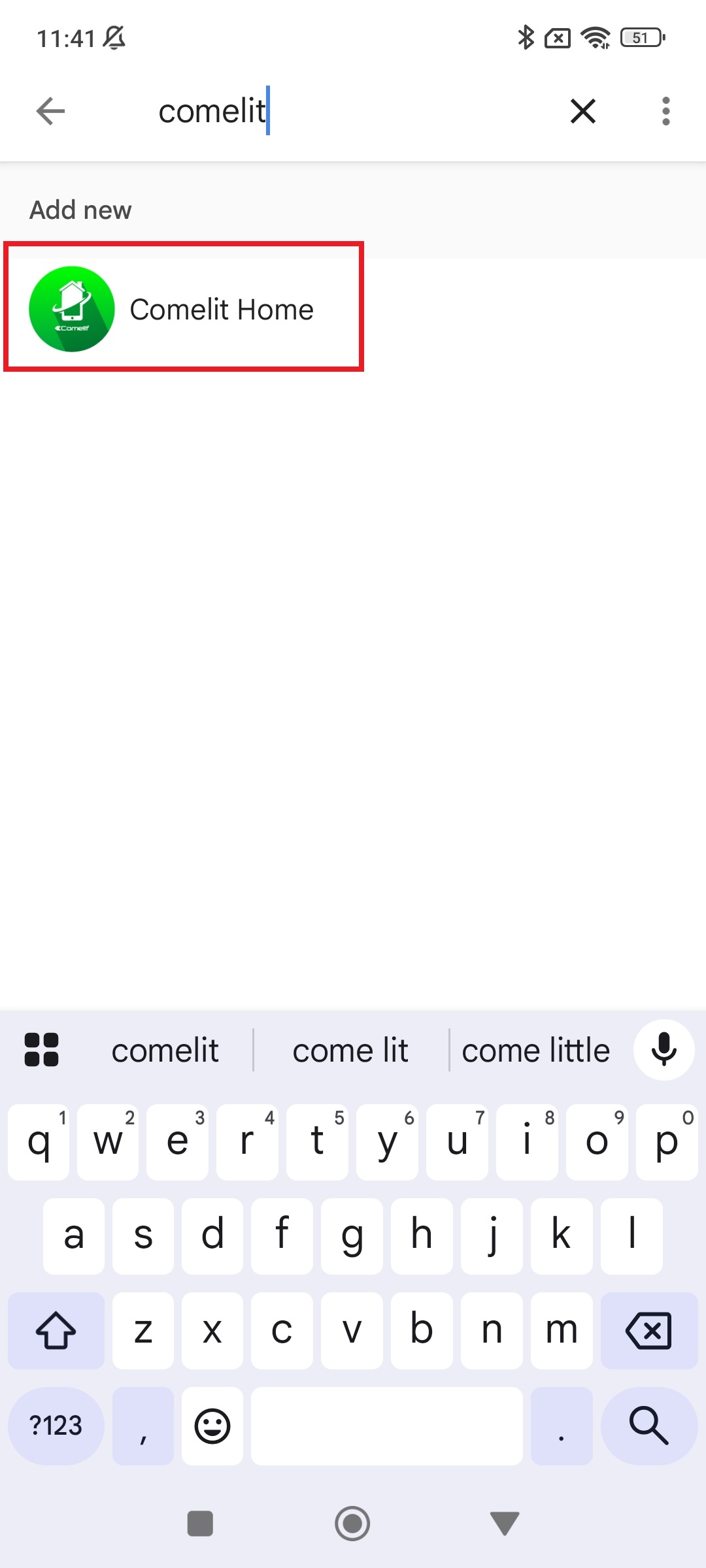
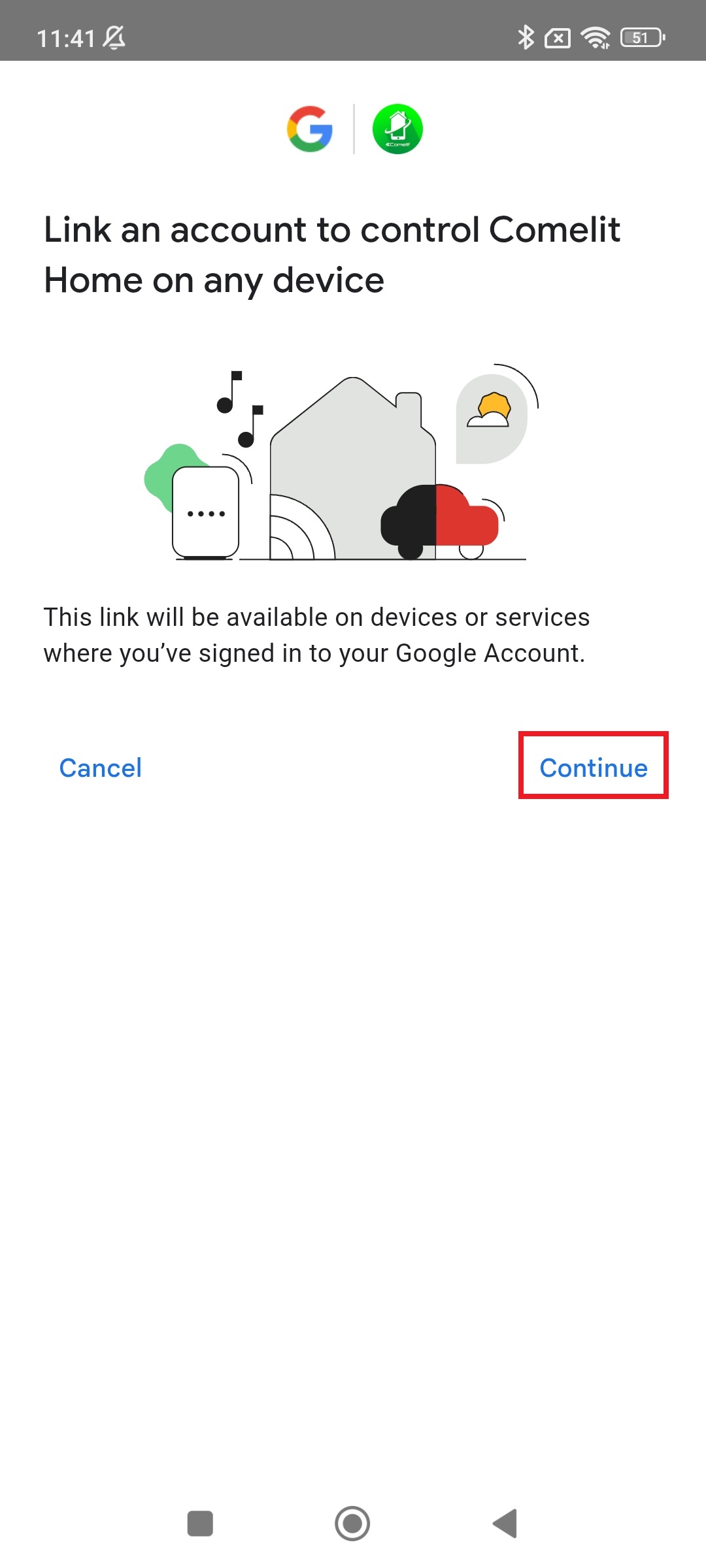
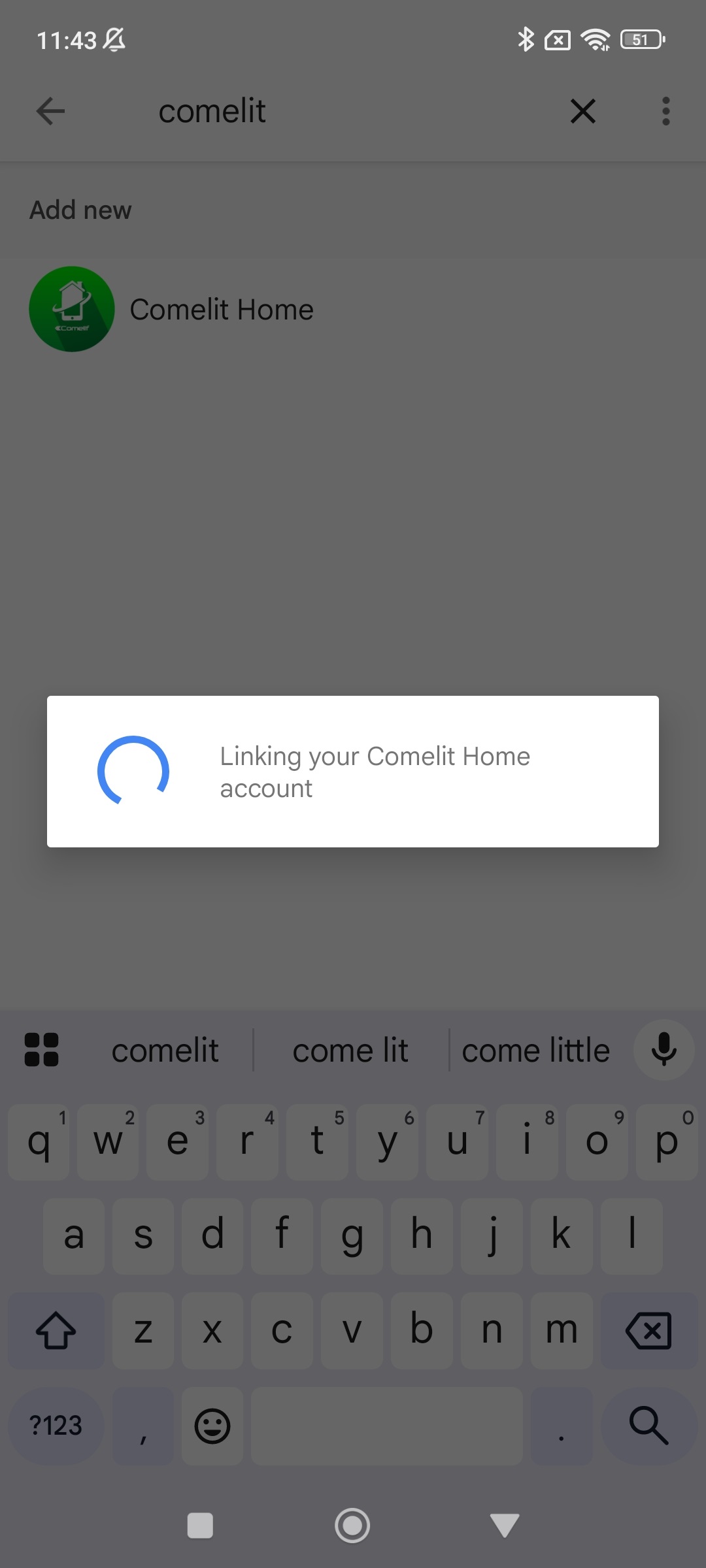
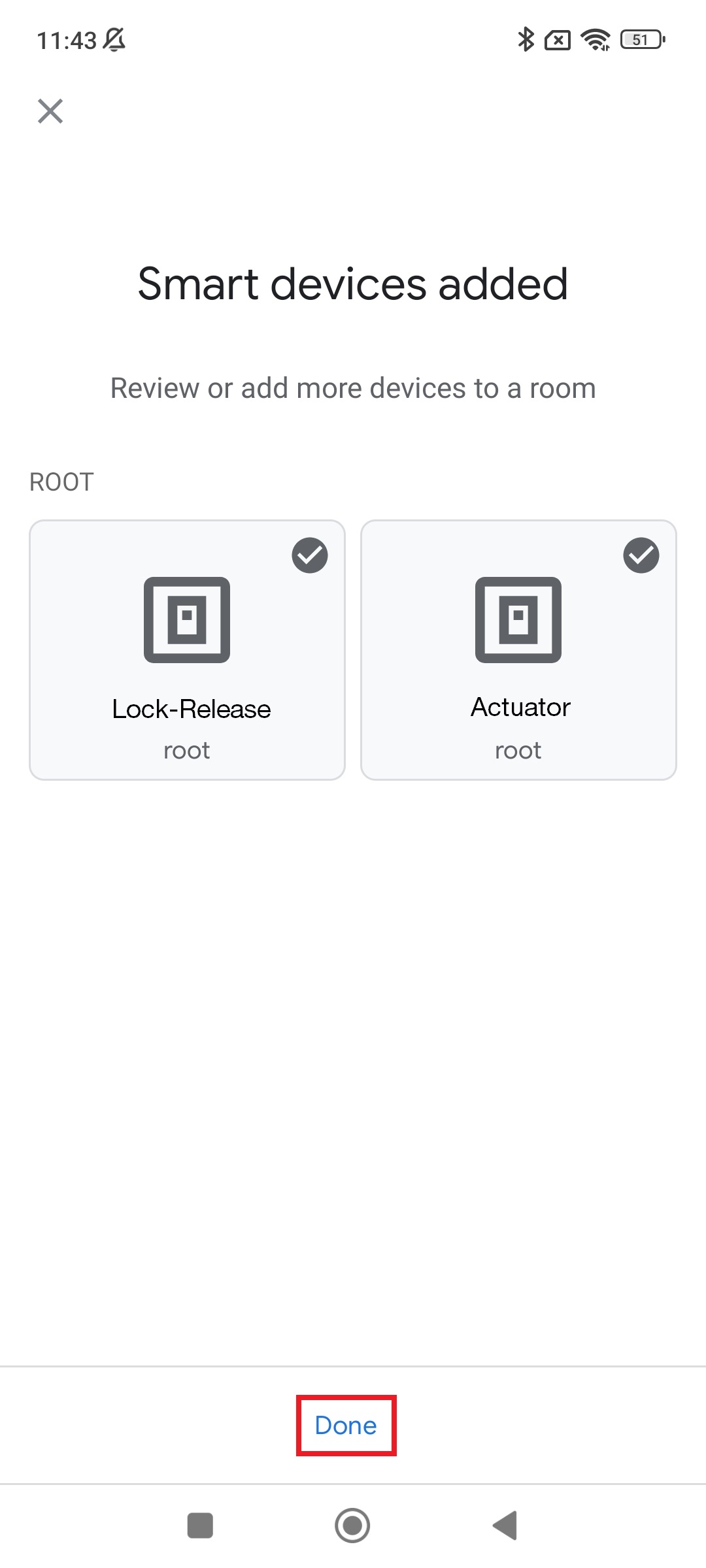
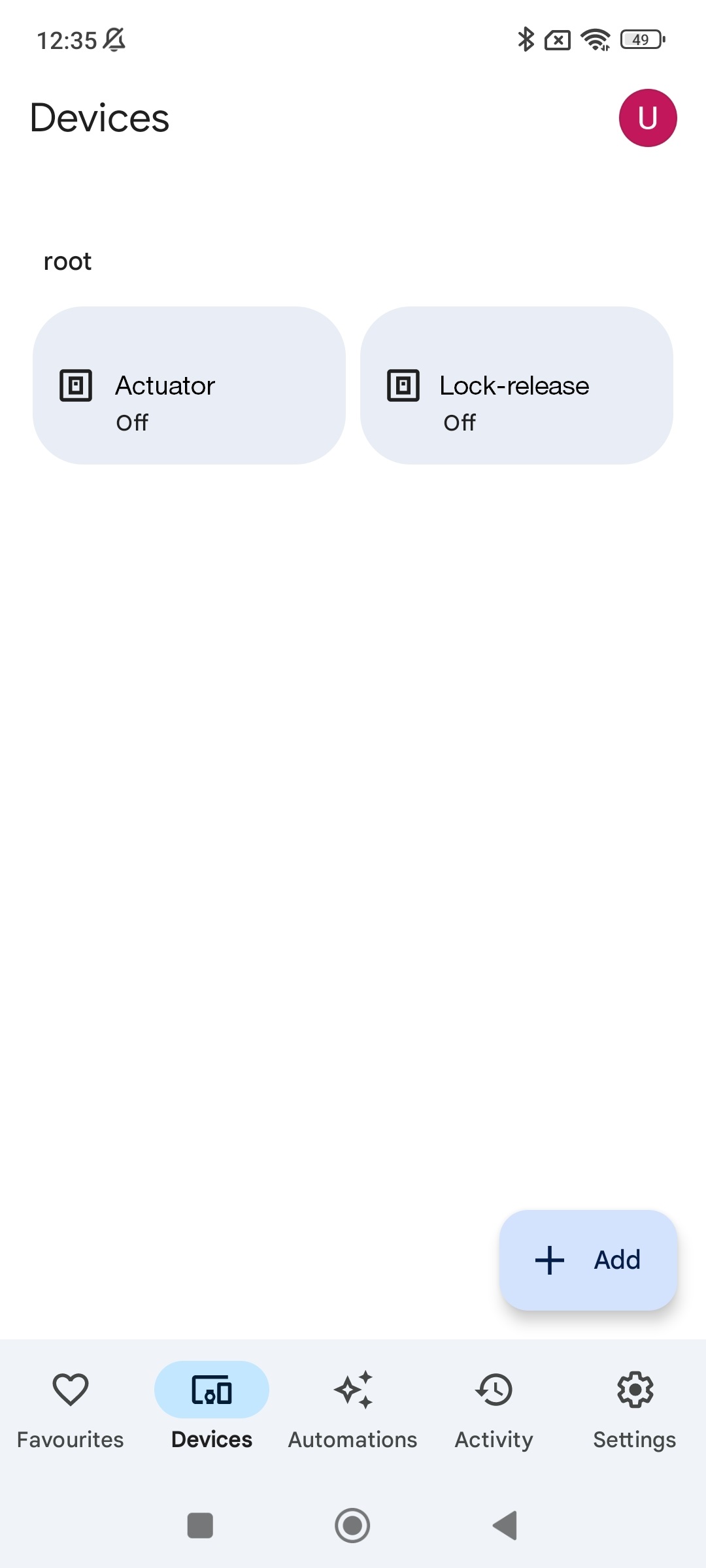
Configuración completada.
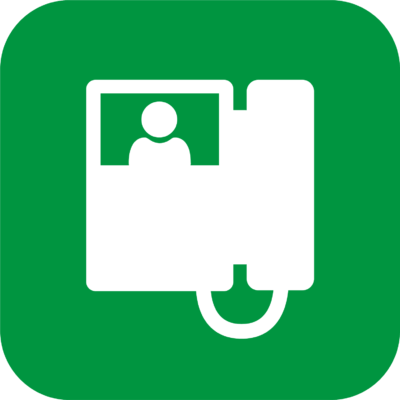
Integración de Google Home con Mini Wi-Fi (art. 6741W)
¿Tienes Google Home y un Mini Wi-Fi (art.6741W)? No necesitarás nada más para controlar tu sistema con tu voz, puedes integrar tu Google Home en tu sistema de monitor de entrada Comelit en unos pocos pasos sencillos.
¿Qué necesitas?
1. Tener un dispositivo Google Home configurado y funcionando
2. Tener un monitor de entrada Mini Wi-Fi (art. 6741W) con versión de firmware >= 1.4.0 (el monitor de entrada se actualiza automáticamente a la última versión de firmware disponible sin requerir acción del usuario)
3. Tener instalada la última versión de la App Comelit en tu smartphone
4. Tener instalada la app Google Home en tu smartphone
¿Qué funciones puedes gestionar?
– Abrir puertas o portones solo con tu voz
– Si has asignado actuadores (ej. “luces de escalera”) a los botones del monitor, puedes activarlos solo con tu voz, “Hey Google, enciende las luces de escalera”
¿Cómo puedes usar la función? Sigue estos pasos sencillos:
1. Descarga/Actualiza la App Comelit a la última versión disponible y vincula tu Mini Wi-Fi al usuario con el que estás registrado en la App Comelit
2. Descarga la app Google Home y habilita la acción Comelit Home
3. Explora todos los comandos que puedes usar para controlar tu Mini Wi-Fi (6741W)
1. Vincular tu Mini Wi-Fi al usuario con el que estás registrado en la App Comelit
a) Después de actualizar la App Comelit, la primera vez que inicies sesión se te mostrará una ventana emergente que te advierte que Mini Wi-Fi ahora es compatible con Asistentes de Voz, haz clic en el botón ACTIVAR dos veces.
b) En la página “Gestionar Dispositivos” selecciona Monitor de Entrada y verifica que la función “Asistente de Voz” haya sido activada.
c) Cerré la ventana emergente antes de presionar el botón ACTIVAR. ¿Qué puedo hacer? No hay problema, podrás activar la función entrando en el Menú –> Gestionar Dispositivos –> Monitor de Entrada –> Asistente de Voz. Para la activación, consulta el punto a).
2. Descarga la app Google Home* y habilita la acción Comelit Home
Entra en la app Google Home, haz clic en “+” y selecciona “Configurar dispositivo”
*Para información sobre la app Google Home, te recomendamos consultar el manual dedicado.
Entra en el menú “Configurar dispositivo”, selecciona la opción “¿Tienes algo ya configurado?”, luego haz clic en la lupa e introduce “Comelit” para buscar la acción Comelit Home Automation
Selecciona la acción Comelit Home y habilítala para su uso; para habilitarla necesitarás introducir las credenciales que usas para acceder a la App Comelit.
Una vez que hayas introducido las credenciales, aparecerá una ventana emergente para indicar la conexión de la acción a la cuenta Comelit especificada. Cuando la vinculación esté completa, encontrarás los elementos vinculados con el Mini Wi-Fi que están disponibles para control; también puedes renombrarlos o asignarlos a habitaciones y controlarlos mediante comandos de voz
3. ¿Qué comandos puedes usar?*
Todos los comandos deben comenzar con el saludo “Hey, Google!”
*el nombre del dispositivo a controlar se muestra entre comillas (“..”). El nombre del dispositivo puede cambiarse directamente a través de la app Google Home. ATENCIÓN: si el nombre del dispositivo se cambia a través de la app Google Home, las descripciones en los gestores del sistema Comelit y en la App Comelit no se cambiarán, sino que permanecerán igual que cuando se configuraron durante la instalación.
Haz clic aquí para ver la página de Ayuda de la App Comelit
Para más información no dudes en contactarnos